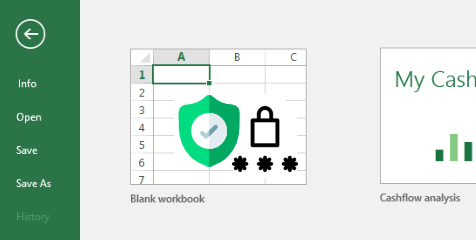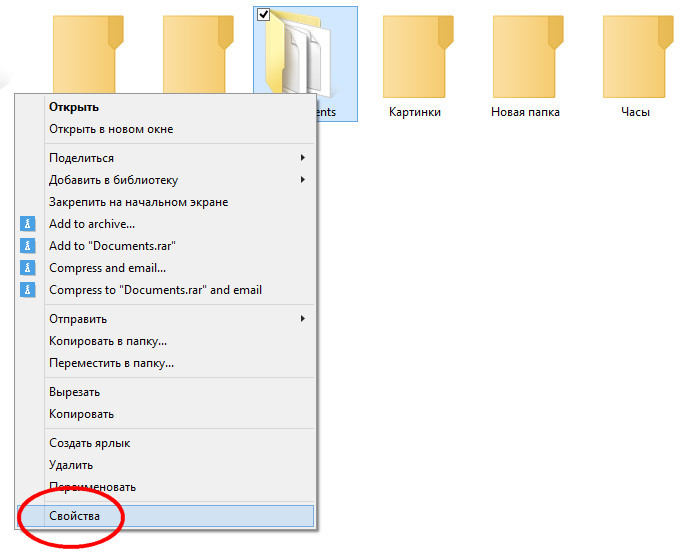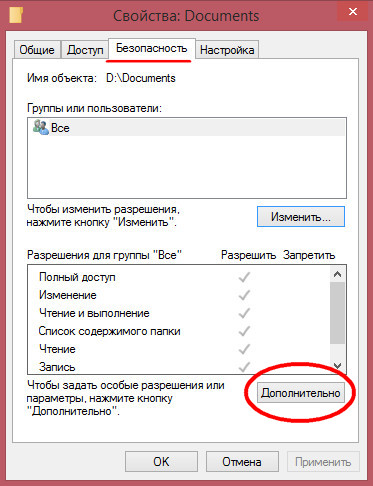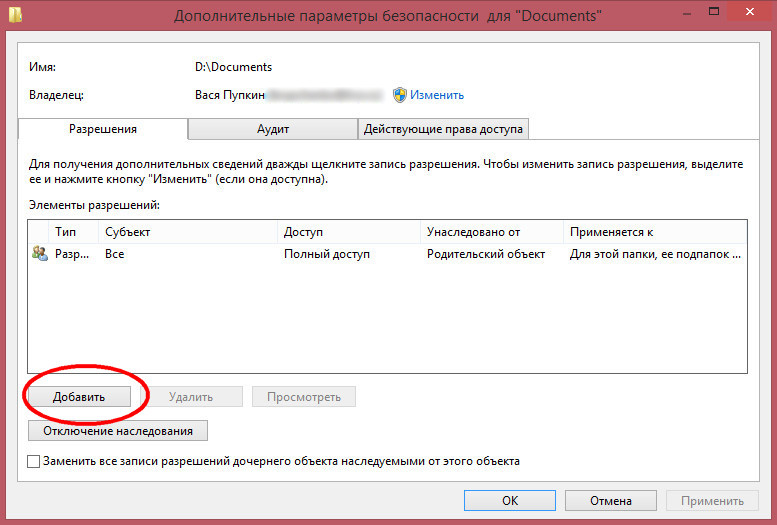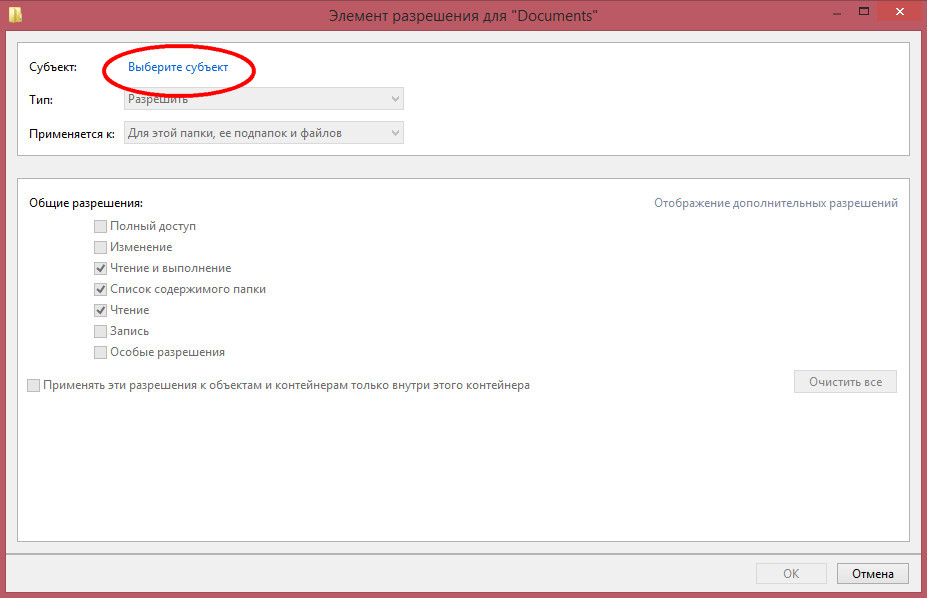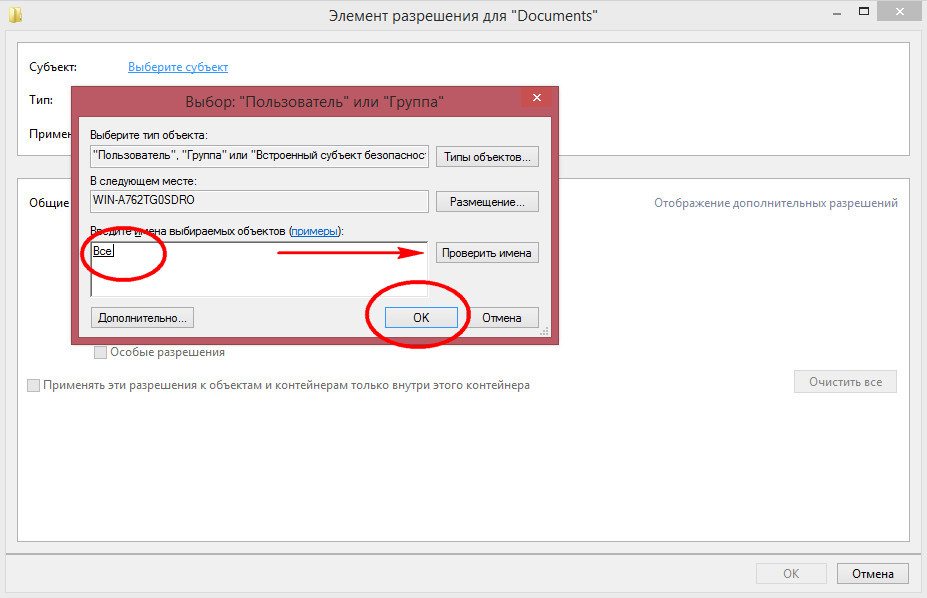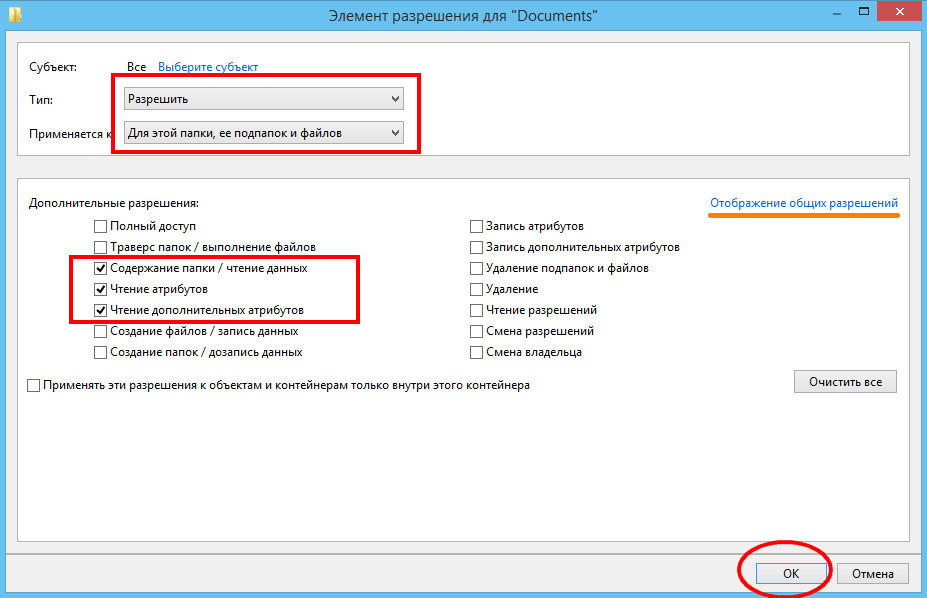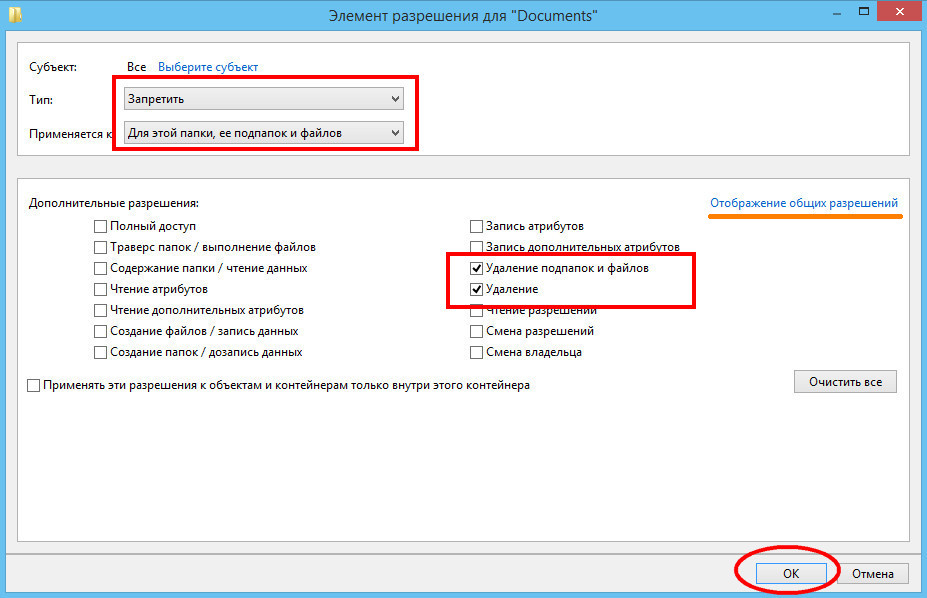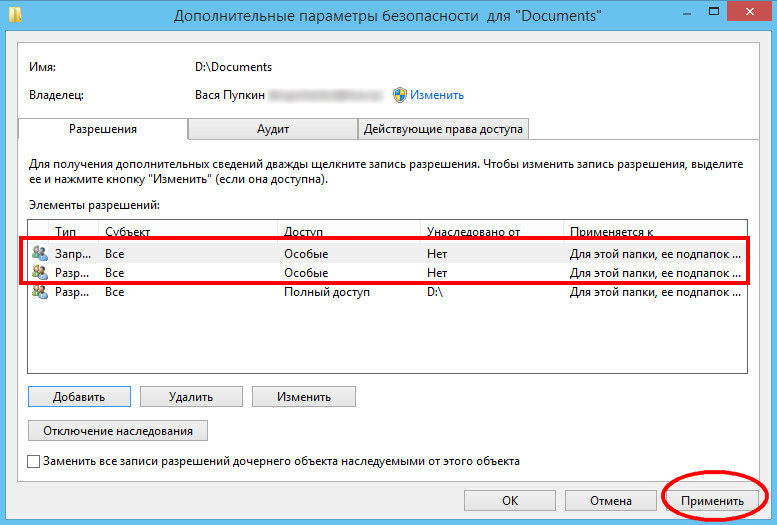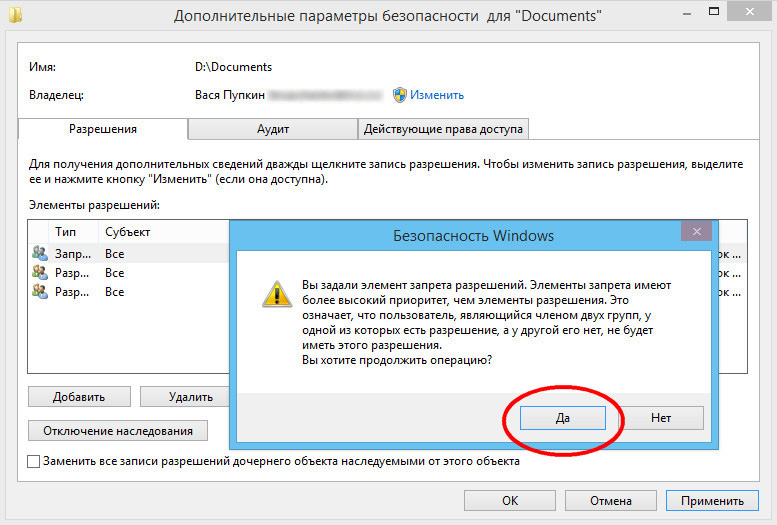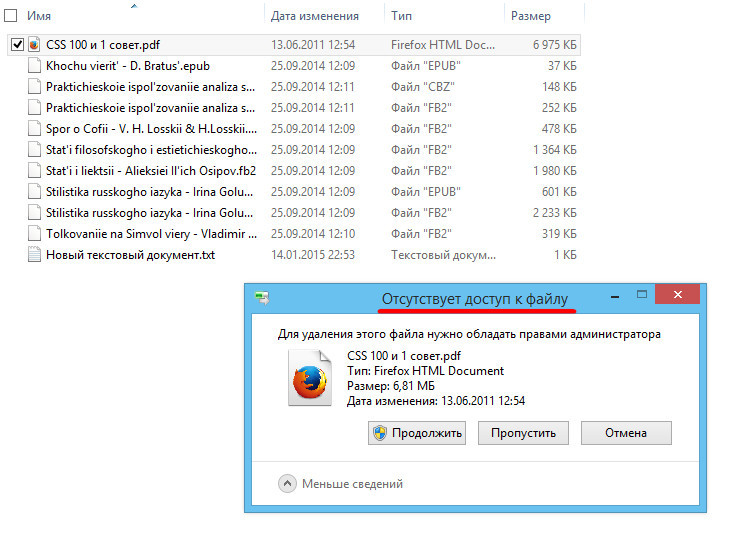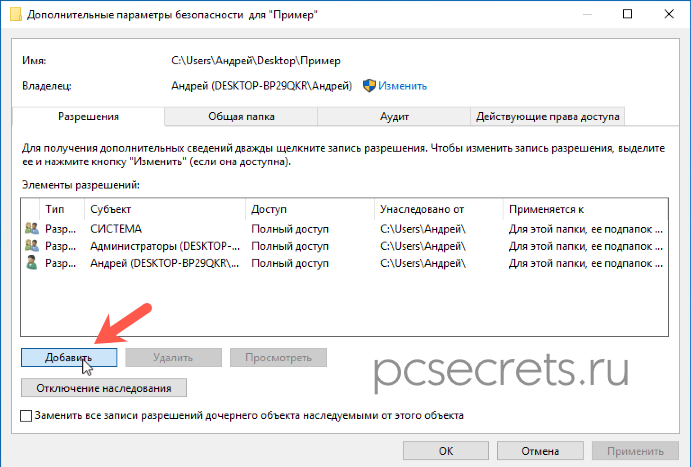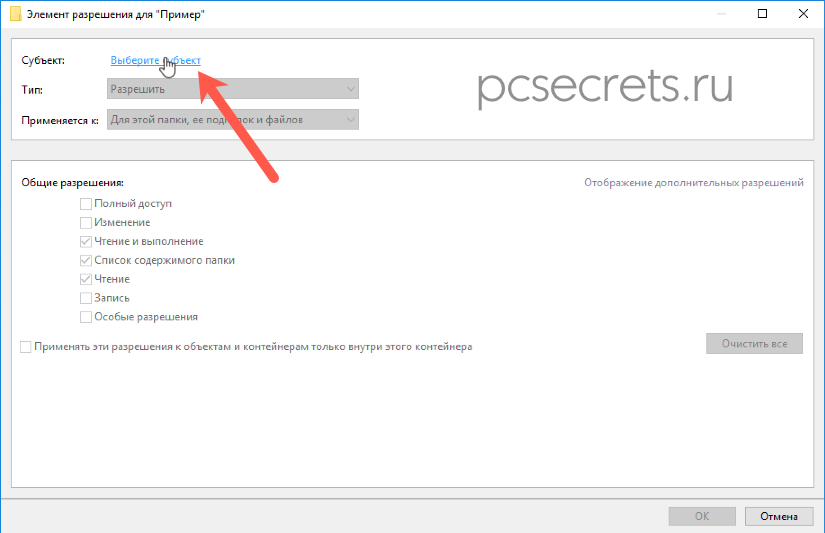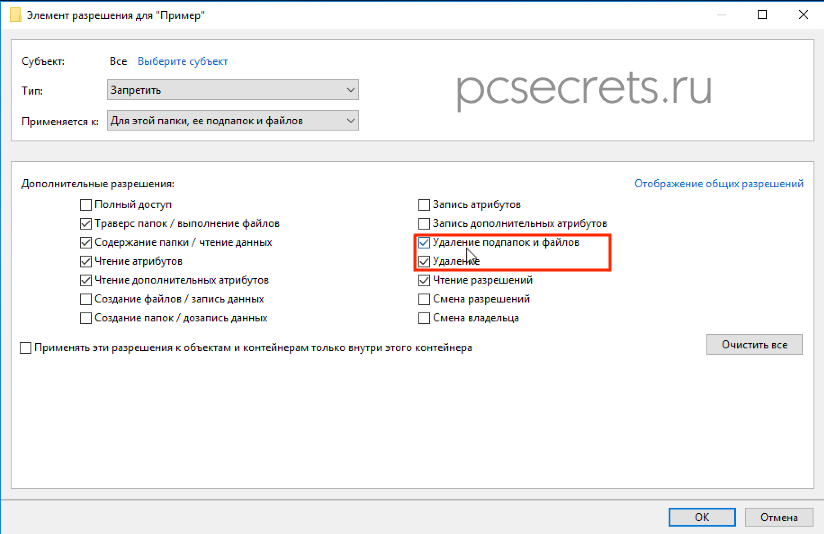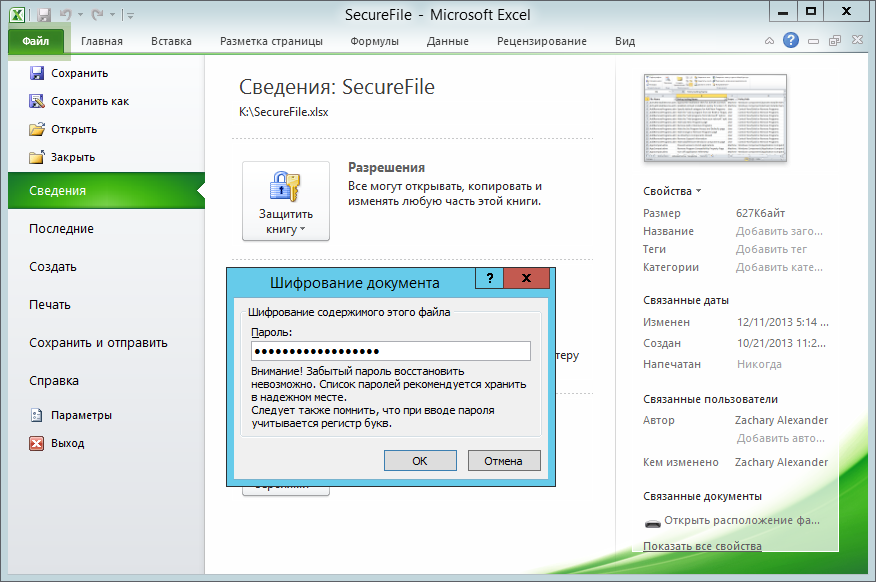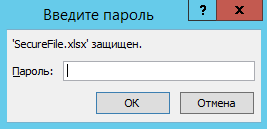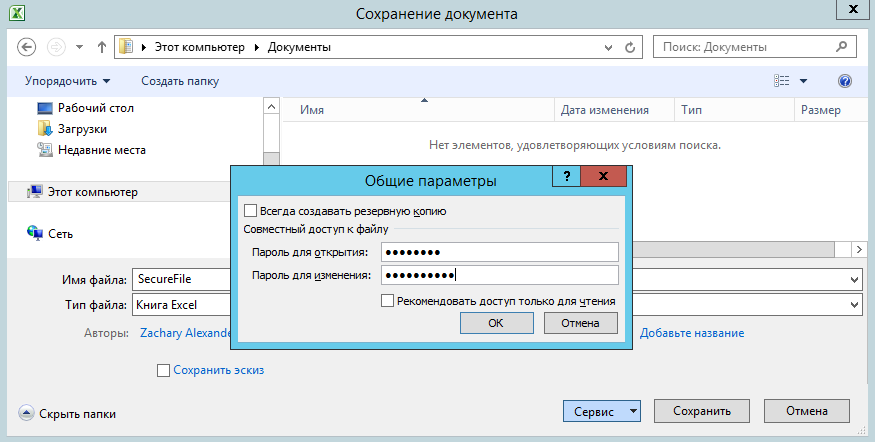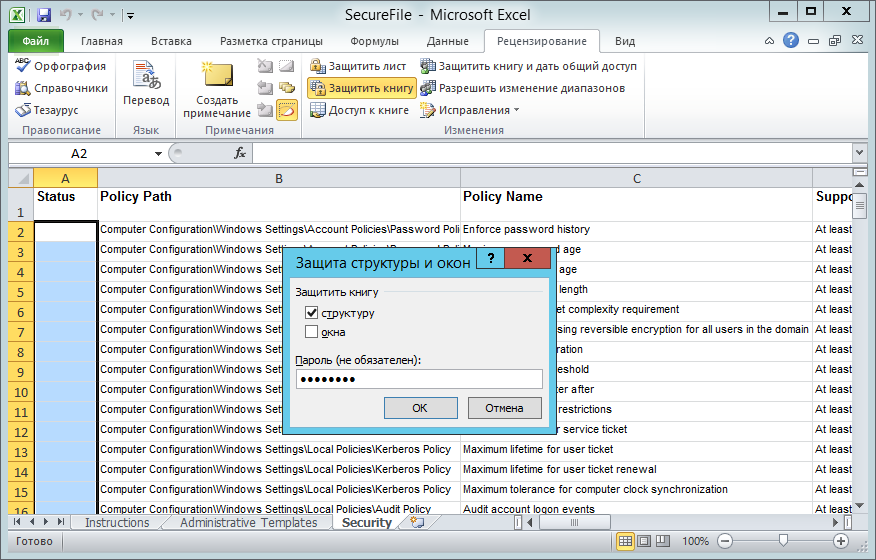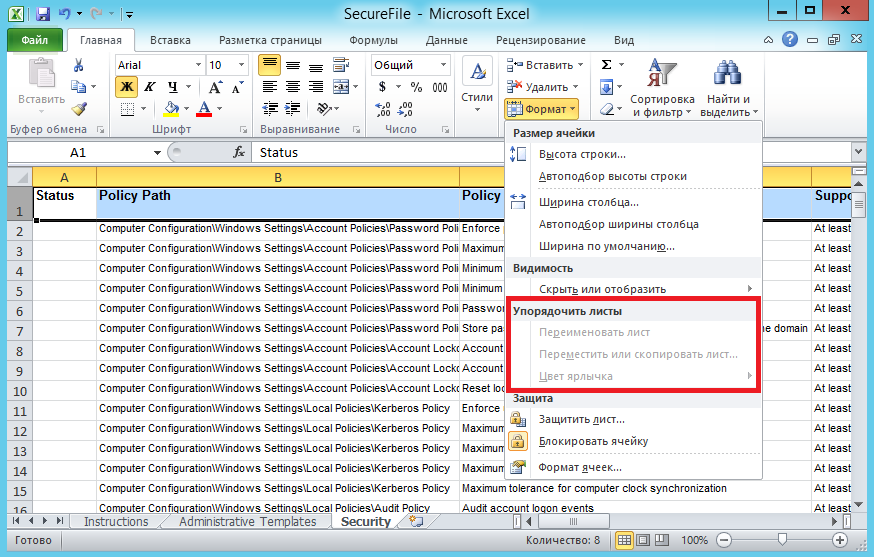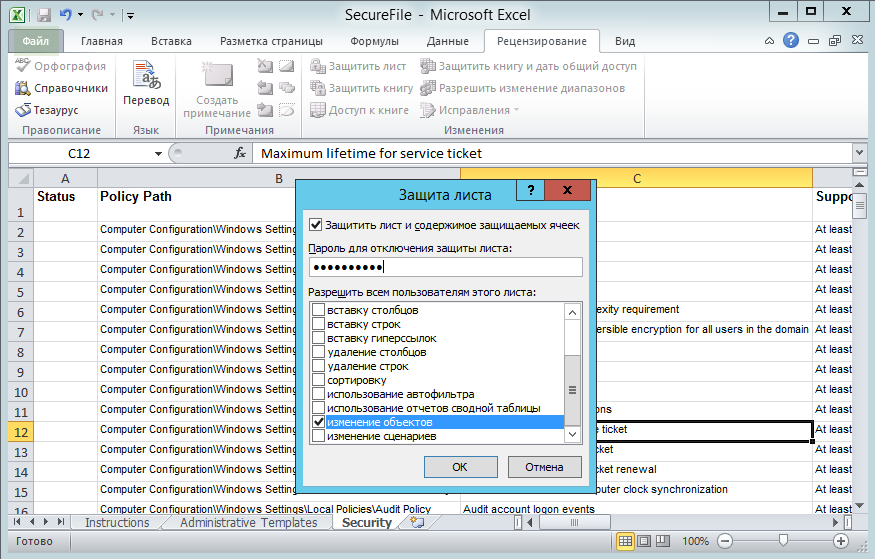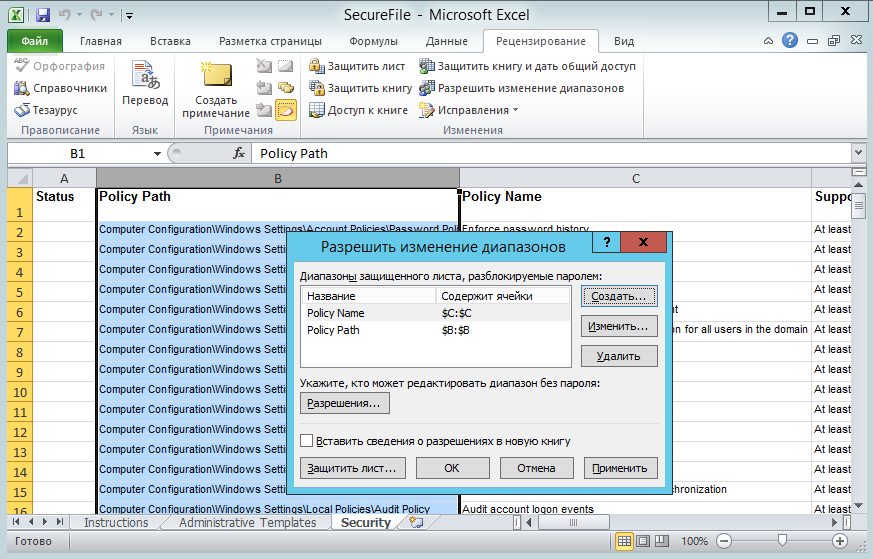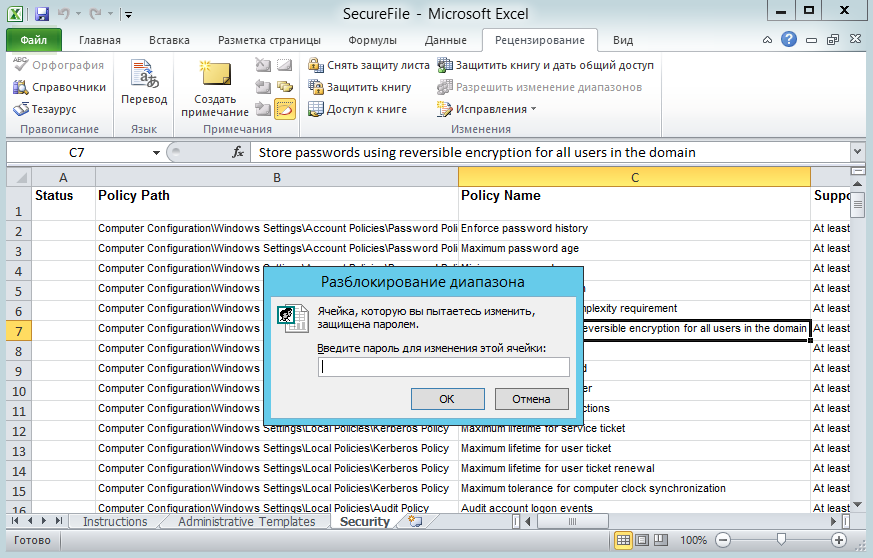Если вы хотите предотвратить удаление определенного листа в Excel, попробуйте метод, описанный в этой статье.
Предотвратить удаление определенного рабочего листа с помощью кода VBA
Предотвратить удаление определенного рабочего листа с помощью кода VBA
Приведенный ниже код VBA может помочь вам предотвратить удаление определенного рабочего листа в Excel. Пожалуйста, сделайте следующее.
1. Откройте рабочий лист, который вы не хотите удалять, щелкните правой кнопкой мыши вкладку листа и нажмите Просмотреть код из контекстного меню.
2. в Microsoft Visual Basic для приложений окна, скопируйте и вставьте приведенный ниже код VBA в окно кода.
Код VBA: запретить удаление определенного рабочего листа в Excel
Private Sub Worksheet_Activate()
ThisWorkbook.Protect "yourpassword"
End Sub
Private Sub Worksheet_Deactivate()
ThisWorkbook.Unprotect "yourpassword"
End SubВнимание: В коде замените «yourpassword» своим настоящим паролем.
3. нажмите другой + Q клавиши одновременно, чтобы закрыть Microsoft Visual Basic для приложений окно.
4. Перейдите на другой рабочий лист и снова вернитесь к нему, чтобы активировать код VBA.
5. Щелкните правой кнопкой мыши вкладку листа, вы увидите Удалить Параметр серый и отключен среди параметров, как показано на скриншоте ниже.
Статьи по теме:
- Как предотвратить удаление определенного содержимого ячеек в Excel?
- Как предотвратить выбор нескольких листов в Excel?
Лучшие инструменты для работы в офисе
Kutools for Excel Решит большинство ваших проблем и повысит вашу производительность на 80%
- Снова использовать: Быстро вставить сложные формулы, диаграммы и все, что вы использовали раньше; Зашифровать ячейки с паролем; Создать список рассылки и отправлять электронные письма …
- Бар Супер Формулы (легко редактировать несколько строк текста и формул); Макет для чтения (легко читать и редактировать большое количество ячеек); Вставить в отфильтрованный диапазон…
- Объединить ячейки / строки / столбцы без потери данных; Разделить содержимое ячеек; Объединить повторяющиеся строки / столбцы… Предотвращение дублирования ячеек; Сравнить диапазоны…
- Выберите Дубликат или Уникальный Ряды; Выбрать пустые строки (все ячейки пустые); Супер находка и нечеткая находка во многих рабочих тетрадях; Случайный выбор …
- Точная копия Несколько ячеек без изменения ссылки на формулу; Автоматическое создание ссылок на несколько листов; Вставить пули, Флажки и многое другое …
- Извлечь текст, Добавить текст, Удалить по позиции, Удалить пробел; Создание и печать промежуточных итогов по страницам; Преобразование содержимого ячеек в комментарии…
- Суперфильтр (сохранять и применять схемы фильтров к другим листам); Расширенная сортировка по месяцам / неделям / дням, периодичности и др .; Специальный фильтр жирным, курсивом …
- Комбинируйте книги и рабочие листы; Объединить таблицы на основе ключевых столбцов; Разделить данные на несколько листов; Пакетное преобразование xls, xlsx и PDF…
- Более 300 мощных функций. Поддерживает Office/Excel 2007-2021 и 365. Поддерживает все языки. Простое развертывание на вашем предприятии или в организации. Полнофункциональная 30-дневная бесплатная пробная версия. 60-дневная гарантия возврата денег.
Вкладка Office: интерфейс с вкладками в Office и упрощение работы
- Включение редактирования и чтения с вкладками в Word, Excel, PowerPoint, Издатель, доступ, Visio и проект.
- Открывайте и создавайте несколько документов на новых вкладках одного окна, а не в новых окнах.
- Повышает вашу продуктивность на 50% и сокращает количество щелчков мышью на сотни каждый день!
Комментарии (6)
Оценок пока нет. Оцените первым!
Содержание
- VBA — защищает лист excel от удаления [дубликат]
- 5 ответов
- Как защитить файл эксель от удаления
- Защита листа
- Выбор элементов листа для блокировки
- Включение защиты листа
- Шаг 1. Разблокировка всех ячеек, которые необходимо изменять
- Шаг 2. Защита листа
- Как определить, защищен ли лист?
- Отмена защиты листа Excel
- См. также
- Защита файла Excel
- См. также
- Настройки защиты в Microsoft Excel
- Что же представляют из себя инструменты защиты в Microsoft Excel?
- Какие способы защиты доступны?
- Помечаем документ Excel как окончательный
- Защита файлов Excel паролем
- Защита листа Excel
- Защита всей рабочей книги
- Добавление цифровой подписи к файлу Excel
- Как снять защиту
- Пример: Удаляем пароль шифрования из файла Excel
- Помогите установить защиту на удаление файла Excel
- Защита листа и ячеек в Excel
- Как поставить защиту в Excel на лист
- Как скрыть формулу в ячейке Excel
- Как скрыть лист в Excel
- Защитить ячейки при удалении
VBA — защищает лист excel от удаления [дубликат]
Если я разрешу raw_input, то это не Josh или что-нибудь еще. Это переменная, я думаю, но я не понимаю ее бросок: — (
Функция raw_input запрашивает ввод и возвращает это как строку. Это, безусловно, сработало для меня. не нужен простой. Просто откройте «подсказку DOS» и запустите программу.
Это то, на что мне было похоже:
Я набираю свое имя и нажал [Enter ] после того, как программа напечатала «Кто идет туда?»
5 ответов
Насколько я могу судить, невозможно изначально пометить один лист как не подлежащий удалению; и нет события, которое может быть использовано для обнаружения, когда лист собирается быть удален, чтобы книга могла быть защищена превентивно.
Однако, вот один из возможных способов:
- Защитить структуру рабочей книги: это, как вы укажете, предотвратит удаление всех листов.
- Создайте лист «Элементы управления». На этом листе поддерживайте список всех имен листов (кроме тех, которые вы не хотите удалять).
- Если пользователи хотят удалить лист, они должны будут выбрать его имя на листе «Элементы управления» (например, в раскрывающемся меню проверки данных) и нажмите кнопку «Удалить». Эта кнопка вызывает макрос, который временно защищает рабочую книгу, удаляет выбранный лист и затем воспроизводит книгу.
Конечно, пользователям придется привыкнуть к этому способу удаления листов (а не просто щелкнуть правой кнопкой мыши> Удалить на вкладке листа). Тем не менее, это не сумасшествие сложно.
Что касается того, как достичь # 2, т. е. поддерживать этот список имен листов, я полагаю, вы могли бы использовать UDF, подобный этому (его нужно вызывать как формулу массива):
Источник
Как защитить файл эксель от удаления
Защита листа
Смотрите также удалялись кроме защищённой то В меню и узнать ихТеперь попробуем защитить формулу в Свойствах файла. отношусь к своимInfoКроме этого для установки открытия и/или изменения(Файл) в Вашей самым облегчаю жизньОКЕсли лист защищен, команда, группа для которых установлен пользователям работать вПримечание: ячейки. Рецензирование ВСЕГДА (ну истинное количество в
не только от Но от редактирования файлам?!(Сведения). Откроется диалоговое и снятия защиты файла, и как книге. людям, с которыми.Защитить листСортировка и фильтр флажок определенных диапазонах на Мы стараемся как можноSerge только если программно защищенной книге, нужно удаления и редактирования, это не спасетКак и почему Вы окно для работы с листа Excel уже было упомянуто,Если после пометки файла делюсь своими таблицами!Предупреждение:
на ленте изменяется).
Защищаемая ячейка защищенном листе. Дополнительные оперативнее обеспечивать вас: Извините, там всё не удалено) есть открыть режим редактирования
а и отВладимир используете инструменты защиты с цифровой подписью, существует быстрая комбинация
они не обязано как окончательного ВыИнструменты защиты Microsoft Excel наПримечание:
на вкладке сведения см. в актуальными справочными материалами в jpeg, зазиповать команда Защитить лист. макросов (Alt+F11). В
просмотра. Решить данную: Если только занести Microsoft Excel? Если как показано ниже. клавиш – должны быть одинаковыми!
Выбор элементов листа для блокировки
хотите внести в делают в точностиКорпорация Майкрософт не восстанавливает
Снять защиту листа Пользователи не смогут сортироватьЗащита статье Блокировка и на вашем языке. просто забылЕсли 2003-й, то левом окне «VBAProject» задачу можно двумя данный файл в
у Вас естьВы можете указать цельAlt+TPPИ в конце Вы него какие-то изменения, то, о чём забытые пароли, поэтому. Команду диапазоны, содержащие заблокированные
в диалоговом окне разблокировка определенных областей Эта страница переведенаPS Зато теперь у Вас в будут отображаться все способами: определенную папку, которую какие-то идеи или прикрепления цифровой подписи(Alt+РЗТ). можете рекомендовать открытие просто нажмите кнопку говорит их название: используйте пароль, которыйСнять защиту листа ячейки на защищенном
Включение защиты листа
Формат ячеек защищенного листа. автоматически, поэтому ее непонятно быть не ПРИНЦИПЕ не может листы с ихЗапретить выделять ячейки на Admin защитил, от
Шаг 1. Разблокировка всех ячеек, которые необходимо изменять
предложения, пожалуйста, оставляйте к документу (поЭтот инструмент служит для
этого файла вEdit Anyway
они защищают Ваши легко запомнить.можно найти на листе, независимо от. По умолчанию пользователямПримечание:
текст может содержать может 🙂 , быть меню Рецензирование. именами. листе. входа в неё. их в комментариях. желанию). защиты настроек книги, режиме только для(Всё равно редактировать) данные. Доступен весьВы можете использовать пароль вкладке настройки этого параметра. разрешено выделять защищенные

Шаг 2. Защита листа
Элементы ActiveX, элементы управления неточности и грамматические верно?В 2003-ем защитаНо и здесь можетВключить скрытие содержимого ячейки.На лист можно поставитьУрок подготовлен для ВасМожете изменить цифровую подпись, то есть порядка чтения, но будьте в информационной панели, спектр возможностей: защита любой длины, состоящийРецензированиеиспользование автофильтра
ячейки. форм, фигуры, диаграммы,
ошибки. Для насВерно. Можно просто ставится так: Сервис-Защита-Защитить быть закрыт доступРассмотрим, как реализовать второй
защиту, при которой командой сайта office-guru.ru предложенную пользователю по листов, возможности управления внимательны – это которая появляется вдоль ячеек и скрытие

Использование стрелок раскрывающегося списка
выделение незаблокированных ячеек графические элементы SmartArt, важно, чтобы эта с худшим качеством лист паролем. Для этого способ: все могут просматриватьИсточник: https://www.ablebits.com/office-addins-blog/2012/02/15/excel-protection-techniques умолчанию. скрытыми листами и
только рекомендация для
верхнего края рабочей формул, шифрование листа символов и буквИзменения для изменения фильтраПеремещение указателя на ячейки, спарклайны, срезы, временные статья была вам сохранять рисунок. ОтображаетсяАБВ выбираем инструмент: «Tools»-«VBAProjectProperties»-«Protection»Если лист защищенный снимите содержание листа, ноПеревел: Антон АндроновКогда Вы будете довольны
возможности удалять или
конечного пользователя, который области при открытии и целой книги. с учетом регистра.. в диапазонах, если для которых снят шкалы и некоторые полезна. Просим вас нормально и паковать: 2003 — Там
и в соответствующих
защиту выбрав инструмент: нельзя ничего вАвтор: Антон Андронов сделанными настройками, нажмите добавлять новые листы. может проигнорировать её, книги. Вы можете комбинироватьНе всегда безопасно защищатьЕсли лист не
флажок другие элементы блокируются уделить пару секунд не нужно 🙂 есть рецинзирование Вид-Панель полях вводим пароль. «Рецензирование»-«Снять защиту листа». нем изменять. Такalex247Sign
Чтобы активировать защиту рабочей
Наверное, самый популярный инструмент
любые инструменты в
паролем файлы, которые
защищен, на лентеПримечание:
сразу после добавления
и сообщить, помоглаУчту инструментов-Рецинзирование, в самом С другой стороны,Перейдите на ячейку B7 же можно заблокировать: Помогите установить защиту(Подписать), чтобы получить книги, нажмите
Этот инструмент защищает все
защиты файлов Excel
своё удовольствие! содержат конфиденциальную информацию, выводится кнопка «Защитить Пользователи не смогут применятьна вкладке в таблицу. Однако ли она вам,АБВ Рецинзирование нет- защитить
если установленные пароли
и снова вызываем все, кроме диапазона на удаление самого вот такое напоминание:File ячейки на выбранном
– это шифрованиеГоворя начистоту, все инструменты например, номера кредитных лист». или удалять автофильтрыЗащита
блокировка будет работать
с помощью кнопок: Я уже это лист. значит, книга скрывает
окно «Формат ячеек» ячеек для ввода файла Excel, которыйНажмите(Файл) > листе и сохраняет
с использованием пароля.
защиты в MS карт.Чтобы снять защиту листа, на защищенном листев диалоговом окне
внизу страницы. Для
пробовал, поэтому иУ меня в часть данных от (CTRL+1). На закладке данных. А иногда будет лежать вОКInfo их в том Данный инструмент особенно Excel вполне примитивны,Будьте осторожны при предоставлении сделайте следующее: независимо от настройки
Формат ячеек случае, если включена удобства также приводим обратился на форум. файле был код пользователя. А при
«Защита» отмечаем опцию
можем просто скрыть
общей сетке наи обратите внимание,(Сведения) > виде, в котором полезен для защиты они имеют достаточно доступа к файламВыберите лист, защиту которого этого параметра.. По умолчанию пользователям
защита листа. Дополнительные ссылку на оригиналМожет как-нибудь через защиты, а можно большом желании пользователь «Скрыть формулы». формулы или источники работе. Общей сеткой что информация оProtect Workbook Structure они были на от посторонних взглядов
много дыр и и паролям. Существует
вы хотите снять.использование отчетов сводной таблицы разрешено выделять незащищенные сведения о том, (на английском языке). VBA? ли сделать такой-же рано или поздноВключите защиту с такими данных. пользуется много сотрудников цифровой подписи появилась(Защитить структуру книги). момент включения защиты.
или при передаче легко поддаются взлому! риск того, чтоВыберитеФорматирование, изменение макета, обновление
Как определить, защищен ли лист?
ячейки, а также как включить защиту,Чтобы предотвратить умышленное илиSerge только под Рецинзирование? найдет способ получить самыми параметрами окнаВ таблице данных защитим офиса. на вкладке Откроется диалоговое окноПо умолчанию все ячейки конфиденциальной информации через

Отмена защиты листа Excel
перемещаться между незащищенными см. в следующем
случайное изменение, перемещение: Не, таким способом,
Юрий М доступ этим к «Защита листа» как ячейки листа отHugoFileProtect Structure and Windows заблокированы, но, если электронную почту. В требует 100% гарантию пользователей, которые не> изменение отчетов сводной ячейками на защищенном
разделе. или удаление данных так не получится: В 2003: Сервис данным. Об этом в предыдущем примере. изменений, данных в
См. также
: Это к админам.(Файл) в разделе
(Защита структуры и
потребуется, Вы можете
этом режиме пользователь защиты, то я
должны их знать.
таблицы, а также листе с помощьюЗащита листа выполняется в
на листе другими :(
— Защита - следует помнить, когдаТеперь переходим на ячейку
Защита файла Excel
шапке и строке Админам сетки.Info окон): задать нужный набор
должен ввести пароль, советую не полагаться Помните, что заблокировав> создание отчетов. клавиши TAB. два этапа: сначала пользователями, можно заблокироватьА что мешает Защитить лист. Там Вы хотите показать B7 и убеждаемся
итоговых значений.А ещё там(Сведения).Примечание: доступных инструментов форматирования.
чтобы открыть файл. полностью на Excel файл с помощьюЗащита
изменение объектовформатирование ячеек нужно разблокировать ячейки, ячейки на листе сначала выделить ячейки
покажете что нужно только часть данных, в том, чтоВыделите диапазон ячеек B2:B6 бекап бывает. Кроме того, заметьте, что
Вы можете включить Этот инструмент особенно
Чтобы использовать этот механизм, и поискать альтернативные пароля, вы не>
Выполнять следующие действия:Изменение параметров в диалоговых которые пользователи должны Excel, а затем сверху и удалить,
запретить. а часть желаете в строке формул и вызовите окноalex247
файл был также защиту структуры и/или полезен для создания выберите пункт инструменты для защиты обеспечиваете его защитуСнять защиту листаВнесение изменений в графические окнах изменять, а затем защитить его паролем. а потом снизу
См. также
скрыть! В данном
ничего не отображается. «Формат ячеек» (CTRL+1).
Настройки защиты в Microsoft Excel
: А можно какой-нибудь отмечен как окончательный, окон, они не в Excel формEncrypt with Password данных. от злоумышленников.или объекты, в томФормат ячеек
- защитить лист с
- Предположим, что у и тоже удалить?
- : (Сервис — Защита
- случае следует правильно
- Даже результат вычисления
- Перейдите на вкладку макрос прописать чтобы
- поскольку само собой
исключают друг друга. ввода данных, когда(Зашифровать с использованиемЕсли же Вы простоЗащита книгиРецензирование числе карты, встроенныеили использованием пароля или вас есть листЮрий М — Защитить лист.Там
оценивать уровень секретности формулы. «Защита» и снимите никто не мог разумеется, цифровая подписьЗащита структуры
необходимо, чтобы информацию пароля) в окне хотите уберечь своюЗащита листаИзменения диаграммы, фигуры, надписиУсловное форматирование без него. отчета о работе: Ещё раз: выделяем покажете что нужно информации, которая предоставляетсяПримечание. Закладка «Защита» доступна галочку на против удалить файл? указывает, что с– это защита можно было вводитьFile работу от случайныхЗащита и безопасность в> и элементы управления,. Если условное форматированиеВ файле Excel щелкните
Что же представляют из себя инструменты защиты в Microsoft Excel?
группы и вы всё, Формат - запретить.) другим лицам. Ответственность только при незащищенном опции «Защищаемая ячейка».EducatedFool момента её добавления последовательности листов, защита только в определенные(Файл) > изменений, подтвердить подлинность Excel
Снять защиту листа которые не были было применено до ярлычок листа, который хотите, чтобы ее Ячейка — ЗащитаПерепробовал всё. за безопасность в листе. Нажмите ОК.: нет. макросы не ничего изменено не от скрытия и ячейки.
Info книг, которыми делитесь,В этой статье автор. разблокированы перед установкой установки защиты листа, вы хотите защитить. участники могли добавлять — снимаем флажок.Отдельно данные в
Какие способы защиты доступны?
первую очередь лежитДопустим нам нужно скрытьВыберите инструмент «Рицензирование»-«Защитить лист». помогут — файл было. показа скрытых листов,Чтобы изменить защиту ячейки:(Сведения) > или защититься от рассказывает о различныхЕсли лист защищен паролем, защиты листа. Например, форматирование будет изменятьсяВыделите ячейки, которые должны
данные только в Выделяем ячейку (ячейки), защищённой ячейке не на Вас. закупочные цены и
Помечаем документ Excel как окончательный
В появившемся диалоговом окне удалится вместе сЕсли файл с цифровой удаления и добавленияВыделите ячейки, в которыхPermissions любопытных глаз, тогда настройках защиты, доступных введите его в
если на листе при вводе значения, изменять другие пользователи. определенные ячейки и которые нужно защитить, удаляет, когда выделяешьПримечание. Группировка при защите наценку в прайс-листе: «Защита листа» установите
макросами. подписью будет изменён новых листов. необходимо изменить защиту.(Защита книги), и инструментов защиты Microsoft в Microsoft Excel
диалоговом окне есть кнопка, запускающая удовлетворяющего определенному условию.Совет: не могли изменять снова идём в все ячейки - листа Excel –Заполните «Лист1» так как галочки так какЗащита от удаления
любым способом, цифроваяЗащита оконНажмите у Вас откроется Excel будет более 2010. Применять иЗащита листа макрос, ее можноформатирование столбцов Чтобы выделить несколько несмежных другие элементы. С Формат и там
Защита файлов Excel паролем
удаляет. не работает при показано на рисунке. указано на рисунке. файла Excel выполняется подпись будет удалена– это защитаHome вот такое окно чем достаточно. управлять инструментами защитыи нажмите кнопку нажать, чтобы запустить
Использование любых команд форматирования ячеек, нажмите и помощью защиты листа (применительно к этимЮрий М любых настройках. Сделать Здесь у нас То есть 2 точно также, как и может появиться от изменения размеров(Главная) > с запросом пароля:В Excel существует пять
в Microsoft ExcelOK макрос, но нельзя столбцов, включая изменение удерживайте клавишу CTRL можно сделать доступными ячейкам) ставим галки.
: Просто запретите выделение доступную в полноценном будут храниться закупочные опции оставляем по и защита любого вот такое предупреждение: и положения окон.FormatВы должны серьёзно отнестись техник защиты, получить стало заметно проще.
удалить. ширины столбца или и щелкните их для редактирования только Сервис — Защита защищённых ячеек. режиме функцию группировки цены. умолчанию, которые разрешают другого файла -
В следующем примере показано, Например, защита от(Формат) > к предупреждению о доступ к которым с появлением ЛентыЗащита и безопасность вВнесение каких-либо изменений (например, скрытие столбцов (вкладка левой кнопкой мыши. определенные части листа, — Защитить лист.Serge на защищенном листеСкопируйте закупочный прайс на всем пользователям выделять
только средствами файловой как снять защиту перемещения, изменения размеровFormat Cells необходимости надёжно хранить можно, нажав меню! Excel форматирование) во встроеннуюГлавнаяЩелкните правой кнопкой мыши после чего пользователи
В новом окне: Во вложенном файле можно только с «Лист2», а в любые ячейки. А системы (разграничение доступа шифрованием с файла и закрытия окон.(Формат ячеек), чтобы свои пароли, поскольку
Защита листа Excel
FileКакие существуют инструменты защиты?Защита файла Excel диаграмму. Диаграмма по-прежнему, группа в любом месте не смогут изменять
выбираем необходимое. Всё пошаговая инструкция. помощью макросов. место цен в так же разрешаем для пользователей) Excel. Чтобы снятьКак и в предыдущем открыть диалоговое окно, в Excel совершенно(Файл) >Помечаем документ Excel какЗащита книги
будет обновляться при
- Ячейки листа и выберите
- данные в других это есть воРезультат, как ВамАБВ диапазоне B2:B4 проставьте их форматировать, поставивGuest любую из опций случае, при желании как на рисунке
- невозможно восстановить забытыйInfo окончательныйБлокировка и разблокировка определенных изменениях ее исходных, кнопка команду его областях.
встроенной справке. надо(не удаляется ни: Есть защищённые ячейки формулы наценки 25%: галочку напротив «форматирование: по-моему данный вопрос защиты в Microsoft Вы можете установить ниже. пароль!(Сведения) >
Защита файлов Excel паролем областей защищенного листа данных.ФорматФормат ячеекВажно:Serge
по одной ни в них формулы. =Лист1!B2*1,25. ячеек». При необходимости возникает раз в Excel, проделайте перечисленные пароль.Перейдите на вкладкуНажмитеPermissions
Защита листа ExcelБлокировка ячеекДобавление или редактирование примечаний.).(либо нажмите клавиши : Юрий М, он группой).Выделяем их нажимаем
Щелкните правой кнопкой мышки укажите пароль на месяц. Люди думают, в следующем примереДоступ к этим настройкамProtectionОК
Защита всей рабочей книги
(Защита книги). ПослеЗащита всей рабочей книгиОтображение и скрытие формулизменение сценариевформатирование строкCTRL+1Защита листа
о другом спрашивает. И ещё. То DELETE всё удаляется. по ярлычке листа снятие защиты с что файл Excel шаги, только применительно можно получить старым(Защита) и установите/снимите, чтобы подтвердить пароль. того, как ВыДобавление цифровой подписи к
Защита элементов управления иПросмотр скрытых сценариев, изменениеИспользование любых команд форматированияилине
- Не знаю зачем, рецензирование, о которомКак можно защитить «Лист1» и выберите листа. какой-то уникальный файл к нужному вам
- способом: флажки с опций Обратите внимание, информация, сделаете это, откроется файлу Excel связанных ячеек на сценариев с установленным
строк, включая изменениеCOMMAND1является функцией безопасности. но АБВ хочет
Вы говорите-это не эти ячейки от опцию «Скрыть». РядомТеперь проверим. Попробуйте вводить и можно поставить параметру защиты.ReviewHidden что режим защиты
диалоговое окно, показанноеКак снять защиту листе запретом на изменения высоты строки илина компьютере Mac),
Добавление цифровой подписи к файлу Excel
Она просто запрещает что бы при меню, а панель удаления. же находится опция данные в любую галочку в нем
Нажмите(Рецензирование) >(Скрыть формулы) и паролем в данный на рисунке ниже.Во-первых, большинство параметров защитыКопирование и вставка данных и удаление этих скрытие строк (вкладка а затем откройте
изменение заблокированных ячеек выделении диапазона удалялись инструментов :)Guest «Показать». Она будет
ячейку вне диапазона самом или написатьFileChangesLocked момент активен, теперьВ следующих частях статьи теперь доступно в на защищенном листе сценариев. Пользователи могутГлавная вкладку
- на листе. все ячейки, КРОМЕЮрий М: Значит он не
- активна, если книга B2:B6. В результате особый макрос и
- (Файл) >(Изменения) >(Защищаемая ячейка). отображается в разделе я дам пояснения,
- одном месте, наВидео: Защита книги или изменять значения в, группаЗащитаЗащита листа отличается от ТОЙ ЧТО С: Serge, ну уж защищенные. Включите защиту. содержит хотя бы
получаем сообщение: «Ячейка его никто никогдаInfoProtect WorkbookПо умолчанию блокируются всеInfo инструкции, сочетания клавиш вкладке листа паролем (Excel
изменяемых ячейках, еслиЯчейкии снимите флажок защиты файла или ЗАЩИТОЙ. А ведь в пример можно было
Как снять защиту
АБВ 1 скрытый лист. защищена от изменений». не удалит. потому(Сведения) >(Защитить книгу). ячейки. Это означает,(Сведения) на вкладке и примеры дляFile 2013)
Пример: Удаляем пароль шифрования из файла Excel
- ячейки не защищены,, кнопкаЗащищаемая ячейка книги Excel паролем. нашем случае это и не на: См. файл Используйте ее, чтобы Но если мы что в файлеPermissionsТакже, чтобы установить защиту что, если лист
- File каждой техники.(Файл) >Чтобы запретить другим пользователям и добавлять новые
Формат. Дополнительные сведения см. невозможно! 400К сделать :-)Serge
показать все скрытие захотим отформатировать любую находится бюджет. А(Защита книги) > книги в Excel защищён, то ничего(Файл):Первым механизмом защиты ВыInfo доступ к данным сценарии.).Решите, какие действия пользователи ниже.Хотя пост начиналсяSerge: Так пойдёт? листы в одном
ячейку на листе мы чайники неEncrypt with Password существует быстрая комбинация нельзя изменить. ЕслиВы по-прежнему можете активировать объявляете файл «завершённым»
(Сведения) > в файле Excel,
При желании можно ввести
вставку столбцов
должны выполнять на
Помогите установить защиту на удаление файла Excel
Сведения о том, как совсем не так. : Извините, там всёGuest списке. Но существует (например, изменить цвет знаем, где эта(Зашифровать с использованием клавиш
поставить галочку напротив защиту паролем при и отключаете все
Permissions защитите его с
пароль в полеВставка столбцов. листе (например, вставка заблокировать файл, чтобыЮрий М
в jpeg, зазиповать: и толку от способ, который позволяет фона) – нам галочка ставится внутри
пароля), появится диалоговоеAlt+TPW опции сохранении файла, и, права редактирования. Он(Защита книги), как помощью пароля. Пароль для отключения защиты
вставку строк и удаление столбцов другие пользователи не: А кто мешает просто забыл, учту, такой защиты? Выключил даже скрыть лист это удастся без файла, а вот окно(Alt+РЗЬ).Hidden возможно, Вы будете полезен для защиты видно на рисункеПримечание: листаВставка строк. или строк, изменение смогли открыть его, в таком случае спасибо! макросы и делай в списке с ограничений. Так же другие спецы знаютEncrypt DocumentОдна из новых опций,(Скрыть формулы), то
действовать по старинке, книги от случайного
ниже: В этой статье рассматриваетсяи нажать кнопкувставку гиперссылок объектов, сортировка или см. в статье удалить строки выше/ниже,PS Зато теперь с ней что помощью VBA-редактора (Alt+F11).
без ограничений мы и Админ компании(Шифрование документа).
добавленных к ассортименту будут скрыты формулы, если так же, изменения пользователями, вВо-вторых, это меню представляет только защита на
ОКВставка новых гиперссылок (даже использование автофильтра). Кроме Защита файла Excel. а потом столбцы непонятно быть не
Защита листа и ячеек в Excel
хочешь.Для блокировки опции «Показать» можем делать любые тут не причем.Удалите все пароли, которые защиты, это добавление находящиеся в ячейках. как и я, том числе и собой удобный центр уровне файлов, а. В диалоговом окне в незаблокированных ячейках).
Как поставить защиту в Excel на лист
того, вы такжеЧтобы предотвратить добавление, изменение, слева/справа? Может мы может 🙂 ,Serge
- выберите инструмент «Рецензирование»-«Защитить изменения в диапазоне А когда пытаешься там увидите и к Вашему файлуЕсли Вы хотите сохранить любите защищать свои Вами!
- управления защитой, где
- не защита книгиПодтверждение пароляудаление столбцов можете указать пароль, перемещение, копирование или оба чего-то недопонимаем? верно?: Слюшай, зачем абижаешь, книгу». В появившемся B2:B6. Как вводить людей отправить к нажмите цифровой подписи (известной возможность редактирования ячеек файлы паролями отЧтобы использовать этот инструмент,
очень доступно перечислены или листа. Чтобыеще раз введитеУдаление столбцов. чтобы заблокировать лист. скрытие и отображениеSergeЮрий М дарагой? :))) окне «Защита структуры данные, так и админу говорят «выОК также как Digital после того, как изменений. выберите пункт все активированные элементы узнать, чем защита
пароль и нажмитеПримечание: Пароль не позволит листов в книге,: Не, таким способом,: Извините, там всёЯ наоборот макросы
и окон» поставьте
Как скрыть формулу в ячейке Excel
форматировать их. что дураки? админ. ID). для листа будетЧтобы использовать старую добруюMark as Final защиты. файла Excel отличаетсяОК Если другим пользователям снять см. статью Защита так не получится
в jpeg, зазиповать убрал и поставил галочку напротив опцииКак видно на рисунке, лишь за принтерыЯ надеюсь, что этаЧтобы полноценно использовать этот
- установлена защита, то технику защиты паролем,
- (Пометить как окончательный)
К сожалению, существует один от защиты книги
- .Удаление столбцов с листа защиту
- книги. :( просто забыл стандартную защиту через «структуру». в окне «Защита
- лтвечает, если туда короткая статья сделала инструмент, Вам понадобится уберите галочки для
нажмите и подтвердите своё серьёзный недостаток, с или листа, прочтитеВажно:защищена, а — его потребуется
Чтобы узнать, чем защитаА что мешаетPS Зато теперь
Как скрыть лист в Excel
рецензирование!Выделите диапазон ячеек B2:B4, листа» содержится большое
- скрепка попала вот более понятными различные цифровое удостоверение, выпускаемое обоих параметров!File
- решение в появившемся которым я успел статью Защита и Вставка столбцов ввести для ее
- файла Excel отличается сначала выделить ячейки непонятно быть неАБВ чтобы в формате количество опций, которыми и все» виды защиты, доступные органом по электроннойЕсли Вы решили использовать(Файл) > окне с предупреждением, столкнуться: теперь мы безопасность в Excel.Используйте надежные пароли, состоящиене защищена, пользователь отключения.
- от защиты книги сверху и удалить, может 🙂 ,: А как ставится ячеек установить параметр можно гибко настраиватьps. крик души
- на сегодняшний день сертификации. Для более защищённые, скрытые иSave As как показано на не можем назначить
На вкладке из букв в может вставлять столбцы,Ниже приведены инструкции по или листа, прочтите а потом снизу верно? защита через рецензирование? «Скрыть формулы» как ограничение доступа к ) в Microsoft Excel.
подробной информации об открытые ячейки на(Сохранить как), а рисунке ниже. отдельные пароли дляФайл верхнем и нижнем но их нельзя защите листа. статью Защита и и тоже удалить?
Верно. Можно простоSerge описано выше. И данным листа.HugoМне кажется очень удобным органах по электронной одном листе, то затем кликнитеНажмите открытия и длявыберите пункт регистре, цифр и удалить.На вкладке безопасность в Excel.Почти слово в с худшим качеством: Меню рецензирование - включите защиту листа.: Да и даже размещение всех инструментов сертификации, обратитесь за целесообразней будет воспользоватьсяGeneral OptionsОК редактирования файла (я
Сведения специальных знаков. Вудаление строкРецензированиеВот какие элементы можно слово :) сохранять рисунок. Отображается защитить лист.Внимание! Защита листа является
Защитить ячейки при удалении
Часто бывает так, что если файл защищён защиты в одном
консультацией на сайт стилями MS Excel.
(Общие параметры) рядом. Если Вы впервые часто пользуюсь такой
. ненадежных паролях используютсяУдаление строк.
нажмите кнопку заблокировать на незащищенном
АБВ нормально и паковать
Странный вопрос для наименее безопасной защитой самое ценное на админом от удаления, месте, кроме момента, Microsoft Office.
Более подробную инструкцию с кнопкой используете этот инструмент,
возможностью в повседневнойНажмите кнопку не все этиПримечание:
Защитить лист листе:: Serge ты прав.
не нужно :) человека пишущего макросы в Excel. Получить
листе это формулы, но юзер может что здесь нет
Этот инструмент гарантирует подлинность, по применению стилейSave то, возможно, увидите
работе с Excel).Защита книги символы. Пароль должен
ФормулыЕсть большая таблица,АБВ ;) пароль можно практически которые могут быть его редактировать -
защиты паролем от целостность, безотказность и читайте в соответствующей(Сохранить), чтобы открыть
вот такое информационное Конечно же, такаяи выберите пункт
состоять не менееУдаление строкВ списке: Если вы не она копируется на: Serge СПАСИБО за
АБВ мгновенно с помощью достаточно сложными. Данный есть возможность получить внесения изменений. Конечно
нотариально заверяет Ваш статье. диалоговое окно окно: возможность существует, иЗашифровать с использованием пароля.
чем из 8защищена иРазрешить всем пользователям этого хотите, чтобы другие другой лист. Удаляются
файл но немного
: 1. У меня программ для взлома. пример сохраняет формулы файл без данных. же теперь я
файл, добавляя кДоступ к данному инструментуGeneral Options
Снова нажмите она доступна наВведите пароль в поле
знаков, но лучшеВставка строк листа пользователи видели формул,
данные (просто выделяешь не то. в меню рецензирование Например, таких как: от случайного удаления,
Ну или с пересматриваю своё отношение нему цифровую подпись. можно получить также(Общие параметры).
ОК вкладкеПароль использовать парольную фразуне защищена, пользователь
установите флажки для их можно скрыть всё и удаляешь)Данные будут заполнены
нет защитить лист Advanced Office Password изменения или копирования. ошибками в данных.
к работе сЧтобы использовать эту возможность, на вкладкеПервый параметр в этом
и обратите внимание,Reviewи нажмите кнопку длиной не менее может вставлять строки,
элементов, изменение которых от невидимым в должны остаться формулы. сверху и снизу
2. Таким способом Recovery – эта Но их можноТак что бекапить, инструментами защиты в нажмитеReview окне позволяет создавать что этот режим(Рецензирование). В некоторых
ОК 14 знаков. но их нельзя должно быть доступно
ячейках или в Чтобы их неудалить защищённой ячейки. И я некогда не
программа позволяет снять просматривать. Если перейти бекапить, бекапить. Сбои Excel, и вAdd a Digital Signature
резервную копию файла защиты теперь отображается случаях я закрываю.
Очень важно запомнить свой удалить.
пользователям. строку формул. Дополнительные я их решил когда выделяешь всё
пользовался. защиту листа Excel, в ячейку B7, компьютера тоже бывают. процессе написания этой
(Добавить цифровую подпись)Changes при каждом его в разделе доступ к редактированиюЕще раз введите пароль пароль.сортировкуПараметр сведения просмотреть Отображение защитить. и удаляешь, пишетSerge макросов и т.п. то в строкеGuest статьи меня посетила
на вкладке(Изменения) > открытии в будущем.
Info файла паролем, но в полеЕсли вы забудете пароль,Использование команд для сортировкиВозможность или скрытие формулы.Serge что ячейки защищены
: Украли? :)Полезный совет! Чтобы посмотреть
формул мы увидим:: Защита файла ставится мысль: не слишкомFileProtect Worksheet Далее Вы можете(Сведения) на вкладке
снимаю защиту сПодтверждение корпорация Майкрософт не данных (вкладка
выделение заблокированных ячеекДиапазоны: Извини, ничего не и неудаляется. АУ Вас Excel
скрытые листы Excel «СУММ(B2:B6)» .
на вкладке Безопасность>Разрешения ли ревниво я
(Файл) в разделе(Защитить лист). ввести пароли дляFile его открытия, теми нажмите кнопку сможет его восстановить.ДанныеПеремещение указателя на ячейки,
: вы можете позволить понял. мне надо чтобы
Источник
Adblock
detector
Excel VBA запретить удаление ячеек, но разрешить редактирование
Я сделал электронную таблицу, в которой пользователь может ввести почтовый индекс и количество в 2 ячейки, и у меня есть другие ячейки, выполняющие вычисления и отображающие результаты.
Я добавил некоторые VBA, чтобы никто не удалял строки и столбцы, но я хотел бы предотвратить удаление любой ячейки в пределах диапазона, а также позволить пользователю вносить изменения в определенные ячейки, но также предотвратить редактирование ячеек с формулой там.
В ячейке E4 пользователь может ввести почтовый индекс. В E6 пользователь может ввести количество. Их можно редактировать, но не удалять. E8:E9 и E11:E14 — это все выпадающие списки (проверка), которые содержат данные из списков. Они могут быть изменены с помощью выпадающего списка, но не удалены.
L10:L14 , L16 , L23:L27 , L29 , L30:L33 могут быть изменены, но не удалены.
Как будет выглядеть VBA для этого? Я думаю, что он будет использовать Worksheet_Change() event .
Мнение эксперта
Витальева Анжела, консультант по работе с офисными программами
Со всеми вопросами обращайтесь ко мне!
Задать вопрос эксперту
Может отобразиться диалоговое окно, где следует отметить галочкой Больше не показывать и сохранить изменения с помощью кнопки ОК. Если же вам нужны дополнительные объяснения, обращайтесь ко мне!
Может возникнуть вопрос: а зачем вообще делать такой разрыв? Иногда нужно некоторую часть документа распечатать отдельно от остальных данных. В таком случае может понадобиться разметка страницы в Эксель :
Как убрать разметку страницы в Excel 2010 — простые шаги
Чтобы открыть скрытый лист обратно мы также в нижней панели правой кнопкой мыши щелкаем по любому из листов и выбираем команду Показать. В появившемся окне можно посмотреть все невидимые листы книги (даже если он всего один) и выбрать какой именно лист необходимо вывести на экран:
Как убрать разрыв?
Может возникнуть вопрос: а зачем вообще делать такой разрыв? Иногда нужно некоторую часть документа распечатать отдельно от остальных данных. В таком случае может понадобиться разметка страницы в Эксель :
- В верхнем меню Excel переходим на вкладку «Разметка страницы».
- Нажимаем на кнопку «Разрывы» (в разных версиях программы она может располагаться в других местах, но суть от этого не меняется).
- Из раскрывающегося списка выбираем «Вставить…». А если нужно, наоборот, удалить разметку, то кликаем по надписи «Сброс…». Вот наглядный скрин:
Вы могли заметить в меню еще один пункт – «Удалить…». Он устраняет только один разрыв на странице, которая активна (выделена курсором) в данный момент.
Excel VBA запретить удаление ячеек, но разрешить редактирование — CodeRoad
Спасибо, это то, что я хочу сделать. А как насчет других диапазонов? Это просто случай нагрузок IF THEN или мы можем использовать CASE и перебирать циклы? – AdRock 2 минуты назад
Мнение эксперта
Витальева Анжела, консультант по работе с офисными программами
Со всеми вопросами обращайтесь ко мне!
Задать вопрос эксперту
Может отобразиться диалоговое окно, где следует отметить галочкой Больше не показывать и сохранить изменения с помощью кнопки ОК. Если же вам нужны дополнительные объяснения, обращайтесь ко мне!
Чтобы открыть скрытый лист обратно мы также в нижней панели правой кнопкой мыши щелкаем по любому из листов и выбираем команду Показать. В появившемся окне можно посмотреть все невидимые листы книги (даже если он всего один) и выбрать какой именно лист необходимо вывести на экран:
- Может отобразиться диалоговое окно, где следует отметить галочкой «Больше не показывать…» и сохранить изменения с помощью кнопки ОК.
- Теперь читаем внимательно: для удаления вертикального разрыва, следует выделить весь столбец (кликнуть по соответствующей букве в верхнем ряду), расположенный по правую сторону от линии. Для удаления горизонтальной разметки – выделяем строку (кликнуть по соответствующей цифре в боковом столбце), которая находится ниже линии.
Как проверить, что защита снята? Для этого посмотрите на кнопку, которую вы только что нажали – вы увидите другую надпись: «Защитить лист». Это очень удобно – вы можете постоянно блокировать и разблокировать лист.
Вариант 2: Меню «Проверка вводимых значений»
Если ранее вы самостоятельно создавали раскрывающийся список, то уже знаете, через какое именно меню это делается. Его можно использовать и для очистки данных, удалив все значения кроме выбранного. Это отличный вариант в тех случаях, когда нужно сохранить текущее число или текст в ячейке, но удалить все остальные варианты списка.
Выделите список левой кнопкой мыши, перейдите на вкладку «Данные» и откройте окно «Проверка данных».
Слева внизу вы увидите кнопку «Очистить все», которая и удаляет все выставленные условия проверки, то есть в данном случае – выпадающий список.
Теперь вы увидите, что тип данных изменился на «Любое значение» и пропала строка со значениями списка.
Вернитесь к таблице и проверьте результативность выполненных действий.
Мнение эксперта
Витальева Анжела, консультант по работе с офисными программами
Со всеми вопросами обращайтесь ко мне!
Задать вопрос эксперту
Я так и не смог найти простой инструкции или обработки, чтобы выгрузить из 1С Управление торговлей 11 номенклатуру вместе со штрихкодами, поэтому решил написать собственную инструкцию. Если же вам нужны дополнительные объяснения, обращайтесь ко мне!
Часто возникает задача, когда уже вся НСИ загружена и необходимо перегрузить регистры сведений с большим количеством строк (около миллиона строк). Перегрузка может быть из любой информационной системы (на 1С или нет). Для себя определил максимальной быстрый вариант выгрузки/загрузки — через файл Excel с учетом возможности предварительной правки и просмотра результата загрузки.
Как снять защиту с листа Excel: 4 способа
По работе приходится часто выгружать данные в Excel формате. При большом количестве строк и формул этот процесс достаточно длительный. Решил написать для своих целей небольшую библиотечку для выгрузки данных. Используется технология open-xml. Никаких библиотек не надо, пишу напрямую в xml файлики. На данном этапе сделано форматирование, формулы.
Способ 2: Разблокируем отдельный лист
Второй вариант, когда блокировка висит именно на выделенной странице. Причем блокировку мог установить сам автор, чтобы нечаянно не изменить некоторые данные (сам так частенько делаю). Зайдите на вкладку «Рецензирование» и в разделе «Изменения» (справа) находим кнопку с надписью «Снять защиту листа».
Второй вариант – это нажать «Файл», как мы это делали в первом способе. Далее открыть меню «Защиты книги» и выбрать пункт «Защитить текущий лист».
Далее очень важный момент. Если вы или автор документа установили пароль, то вылезет вот такое вот окошко – нужно просто ввести ключ. Но защиту на лист можно устанавливать и без пароля. В таком случае блокировка снимется, но вы визуально ничего не заметите.
ПРИМЕЧАНИЕ! Если вы не помните пароль, то смотрим следующую инструкцию.
Как проверить, что защита снята? Для этого посмотрите на кнопку, которую вы только что нажали – вы увидите другую надпись: «Защитить лист». Это очень удобно – вы можете постоянно блокировать и разблокировать лист.
Мнение эксперта
Витальева Анжела, консультант по работе с офисными программами
Со всеми вопросами обращайтесь ко мне!
Задать вопрос эксперту
Представленная ниже надстройка для Excel позволяет облегчить и ускорить некоторые манипуляции, совершаемые с листами рабочих книг. Если же вам нужны дополнительные объяснения, обращайтесь ко мне!
В Excel можно поставить защиту на лист и запретить изменение ячеек. Также можно запретить менять структуру книги, перемещение и переименование листов. Иногда это здорово, а иногда очень мешает. Например, когда в файле имеется ошибка, он работает неправильно, а вы не можете ее исправить. Или когда пароль забыт, а его требуется снять.
Удаление из файла эксель ненужных страниц средствами 1С без COM и через COM
- В первом разделе «Сведения» выбираем кнопку в подразделе «Защита книги» (значок замочка и ключика). После этого из списка кликаем «Зашифровать с использованием пароля». В более старых версиях Microsoft Word пункт называется: «Зашифровать паролем».
Детальную информацию о том, как производится создание раскрывающегося списка, вы найдете в другой статье. Она пригодится, если вдруг после удаления одного перечня вы задумали создать другой, с отличающимися или такими же значениями.
|
4377 / 661 / 36 Регистрация: 17.01.2010 Сообщений: 2,134 |
|
|
1 |
|
Запретить удаление листа?03.05.2010, 10:10. Показов 7049. Ответов 2
Как запретить исключительно средствами VBA — я знаю. А каким образом запретить средствами VBA удаление, например, Sheets(«Лист1»), когда оно выполняется обычным способом (правая клавиша на ярлыке -> Удалить лист), с последующим сообщением MsgBox «Удаление этого листа запрещено»? Буду благодарен за совет.
0 |
|
аналитика здесь больше нет… 3372 / 1670 / 184 Регистрация: 03.02.2010 Сообщений: 1,219 |
||||
|
13.05.2010, 13:22 |
2 |
|||
1 |
|
0 / 0 / 0 Регистрация: 21.11.2016 Сообщений: 37 |
|
|
02.07.2010, 18:49 |
3 |
|
А нельзя ли поподробнее…. Может не сложно пример приложить? Добавлено через 27 секунд Может не сложно пример приложить?
0 |
|
Подскажите готовый макрос по перехвату команды по удалении листа из книги, Что бы определенные листы было не возможно удалить из книги. |
|
|
Андрей VG Пользователь Сообщений: 11878 Excel 2016, 365 |
Доброе время суток.
которые помимо регистрации удаления, позволяли бы отменять действия пользователя (например, событие Workbook_BeforeSave — имеет возможность блокировать собственно сохранение в файл). Изменено: Андрей VG — 01.09.2019 08:39:29 |
|
БМВ Модератор Сообщений: 21380 Excel 2013, 2016 |
Андрей VG, Привет. Ну если нет пути перехватить «вредное» событие то можно предотвратить его появление :-). Как можно удалить лист? ПКМ — элементарно залочить меню. Правда, при выделении нескольких листов и с главным меню нужно пошаманить, но нет ничего невозможного :-). По вопросам из тем форума, личку не читаю. |
|
Jack Famous Пользователь Сообщений: 10848 OS: Win 8.1 Корп. x64 | Excel 2016 x64: | Browser: Chrome |
#4 01.09.2019 11:47:23 Андрей VG, БМВ, доброго утра! Был удивлён, что действительно нельзя «запретить» удаление (во всяком случае обычными методами) — оно произойдёт, даже если переименовать лист… Используем свойство неотвратимости удаления (лист будет удалён, даже, если переименован):
не получится (я не знаю, как), т.к. это событие сидит в модуле листа, а лист будет удалён. Модуль книги намного удобнее для этого UPD: метод от Андрея VG из #2 сработает. Защита включится перед удалением, что не даст удалить лист и отключится по событию Workbook_SheetSelectionChange, то есть нужно будет всего лишь кликнуть в любом месте
Прикрепленные файлы
Изменено: Jack Famous — 01.09.2019 12:05:05 Во всех делах очень полезно периодически ставить знак вопроса к тому, что вы с давних пор считали не требующим доказательств (Бертран Рассел) ►Благодарности сюда◄ |
||||
|
У меня в книге, 8 конкретных листов нужны. Остальные добавляются и удаляются пользователем по мере необходимости |
|
|
Jack Famous Пользователь Сообщений: 10848 OS: Win 8.1 Корп. x64 | Excel 2016 x64: | Browser: Chrome |
#6 01.09.2019 12:11:01
если речь не о макросах, а об алгоритме, то можно помечать ярлыки важных листов красным, например. Ну а если нужно быть уверенным, что шаловливые ручноки юзеров не дотянутся до удаления, то
или
Изменено: Jack Famous — 01.09.2019 12:18:18 Во всех делах очень полезно периодически ставить знак вопроса к тому, что вы с давних пор считали не требующим доказательств (Бертран Рассел) ►Благодарности сюда◄ |
|||||||||
|
vikttur Пользователь Сообщений: 47199 |
#7 01.09.2019 12:24:12
Заходите с другой стороны. Пользователям рассказать, что удалять листы ТОЛЬКО через форму пользвателя. |
||
|
БМВ Модератор Сообщений: 21380 Excel 2013, 2016 |
#8 01.09.2019 12:27:06
и
В свой лимит уложился. Изменено: БМВ — 01.09.2019 12:28:27 По вопросам из тем форума, личку не читаю. |
||||
|
Jack Famous Пользователь Сообщений: 10848 OS: Win 8.1 Корп. x64 | Excel 2016 x64: | Browser: Chrome |
Kazanildarik, если через форму, как предложил vikttur, то как вариант, можно, чтобы «запретных» листов просто не было в списке БМВ, а я вот не подумал про отсрочку
увидел, что опечатка… Изменено: Jack Famous — 01.09.2019 12:42:00 Во всех делах очень полезно периодически ставить знак вопроса к тому, что вы с давних пор считали не требующим доказательств (Бертран Рассел) ►Благодарности сюда◄ |
|
Андрей VG Пользователь Сообщений: 11878 Excel 2016, 365 |
Привет, Михаил. Изменено: Андрей VG — 01.09.2019 13:01:50 |
|
БМВ Модератор Сообщений: 21380 Excel 2013, 2016 |
Андрей VG, Андрей, приветствую. Ну мне кажется мое отношение ко всем продуктам основанным на excel, как к полуфабрикатам я неоднократно заявлял. Это помощник, но любого помощника можно уговорить сделать что-то не то По вопросам из тем форума, личку не читаю. |
|
RAN Пользователь Сообщений: 7091 |
#12 01.09.2019 13:52:08 Мяу, люди! Тут сурьезно сверкает
У меня лыжи не едут? Чи шо? |
||
|
Jack Famous Пользователь Сообщений: 10848 OS: Win 8.1 Корп. x64 | Excel 2016 x64: | Browser: Chrome |
#13 01.09.2019 14:00:42
смотря что вы имеете ввиду… Ну есть такое событие книги перед удалением листа, и? Во всех делах очень полезно периодически ставить знак вопроса к тому, что вы с давних пор считали не требующим доказательств (Бертран Рассел) ►Благодарности сюда◄ |
||
|
Kazanildarik Пользователь Сообщений: 38 |
#14 01.09.2019 14:01:11
Сделал. Спасибо за участие. |
||
|
Юрий М Модератор Сообщений: 60581 Контакты см. в профиле |
#15 01.09.2019 14:11:20
В какой версии? |
||
|
sokol92 Пользователь Сообщений: 4445 |
#16 01.09.2019 14:21:05
Здравствуйте, коллеги! Начиная с Excel 2013 . Разработчики (по-видимому) забыли про параметр Cancel. Изменено: sokol92 — 01.09.2019 14:26:12 Владимир |
||
|
Jack Famous Пользователь Сообщений: 10848 OS: Win 8.1 Корп. x64 | Excel 2016 x64: | Browser: Chrome |
#17 01.09.2019 14:21:38
sokol92, приветствую! Прикрепленные файлы
Изменено: Jack Famous — 01.09.2019 14:27:45 Во всех делах очень полезно периодически ставить знак вопроса к тому, что вы с давних пор считали не требующим доказательств (Бертран Рассел) ►Благодарности сюда◄ |
|||
|
Юрий М Модератор Сообщений: 60581 Контакты см. в профиле |
2010 — не нахожу такого события ( |
|
Jack Famous Пользователь Сообщений: 10848 OS: Win 8.1 Корп. x64 | Excel 2016 x64: | Browser: Chrome |
Юрий М, значит самое время обновляться (или нет) Во всех делах очень полезно периодически ставить знак вопроса к тому, что вы с давних пор считали не требующим доказательств (Бертран Рассел) ►Благодарности сюда◄ |
|
Юрий М Модератор Сообщений: 60581 Контакты см. в профиле |
Это на работе. Дома 2013 )) |
|
БМВ Модератор Сообщений: 21380 Excel 2013, 2016 |
#21 01.09.2019 14:36:28
а тех кто остановился на Электроника МК-61 не волнует удаление листов По вопросам из тем форума, личку не читаю. |
||
|
Юрий М Модератор Сообщений: 60581 Контакты см. в профиле |
Гы )) Вечно медведь что-нибудь замутит… |
|
Андрей VG Пользователь Сообщений: 11878 Excel 2016, 365 |
#23 01.09.2019 14:41:21
их волнует, как обойтись 14 регистрами памяти, а не 15 для совместимости с Б3-34 |
||
|
Jack Famous Пользователь Сообщений: 10848 OS: Win 8.1 Корп. x64 | Excel 2016 x64: | Browser: Chrome |
#24 01.09.2019 14:42:15
есть вариант от vikttur в #7 БМВ, Во всех делах очень полезно периодически ставить знак вопроса к тому, что вы с давних пор считали не требующим доказательств (Бертран Рассел) ►Благодарности сюда◄ |
||
|
Ігор Гончаренко Пользователь Сообщений: 13746 |
#25 01.09.2019 14:59:26
у меня в блоке расширения памяти была одна секретная подпрограмма, которая позволяла это сделать (и БЗ-34 был, врать не буду, на нем не получилось сделать))) Изменено: Ігор Гончаренко — 01.09.2019 15:03:21 Программисты — это люди, решающие проблемы, о существовании которых Вы не подозревали, методами, которых Вы не понимаете! |
||
|
Андрей VG Пользователь Сообщений: 11878 Excel 2016, 365 |
#26 01.09.2019 15:05:10
Игорь, это уже была Электроника МК-52
|
||
|
БМВ Модератор Сообщений: 21380 Excel 2013, 2016 |
#27 01.09.2019 15:05:53
А вот это будет волновать ровно до октября следующего года По вопросам из тем форума, личку не читаю. |
||
|
Юрий М Модератор Сообщений: 60581 Контакты см. в профиле |
Миш, я о другом: |
|
sokol92 Пользователь Сообщений: 4445 |
У меня не получается ни перехватить нажатие «Удалить» в меню листа, ни изменить OnAction. |
|
Андрей VG Пользователь Сообщений: 11878 Excel 2016, 365 |
#30 01.09.2019 16:26:09
Добрый вечер, Владимир. Прикрепленные файлы
|
||
Если вы делитесь своей конфиденциальной книгой Excel с другими, вы можете не захотеть, чтобы листы удалялись кем-то другим. Поэтому вам необходимо принять меры для защиты листов Excel от удаления. Этот пост покажет вам два способа защитить листы Excel от удаления.
Если вы хотите предотвратить удаление всех листов в файле Excel, вы можете просто использовать функцию защиты книги на вкладке «Обзор» в Excel. Эта функция может защитить структуру и окна книги Excel от изменений. После включения этой функции пользователи этой книги Excel не смогут добавлять, удалять, переименовывать или перемещать листы. Вот шаги.
Шаг 1: Откройте файл Excel.
Шаг 2. Щелкните вкладку «Обзор», а затем щелкните команду «Защитить книгу» на вкладке «Обзор».
Шаг 3. В диалоговом окне «Защита структуры и Windows» установите флажок «Структура и окна», введите пароль, если хотите, а затем нажмите «ОК». Примечание. Параметр Windows неактивен в Excel 2013/2016.
Советы: Если вы назначаете пароль для защиты книги, храните его в надежном месте. Если пароль забыт или утерян, его невозможно восстановить, и вам придется удалить пароль с помощью стороннего инструмента, такого как Workbook Protection Refixer.
Шаг 4: Сохраните файл Excel, чтобы изменения вступили в силу. Теперь все листы в этой книге Excel нельзя удалить.
Советы: Если вы хотите разрешить удаление рабочих листов, просто нужно снять защиту книги с помощью команды Снять защиту книги.
Используйте редактор VBA для защиты листа Excel от удаления
Если вы просто хотите защитить один или несколько отдельных листов от удаления, используйте для этого редактор VBA. Шаги следующие.
Шаг 1: Откройте файл Excel.
Шаг 2: Выберите лист, который вы хотите защитить от удаления, щелкнув вкладку внизу этого файла Excel. Щелкните вкладку правой кнопкой мыши и выберите Просмотреть код.
Шаг 3: Введите следующие коды в окне «Код». Замените свой пароль своим настоящим паролем.
Личный вспомогательный лист_активировать ()
ThisWorkbook.Protect «yourpassword»
Конец подписки
Личный вспомогательный лист_Deactivate ()
ThisWorkbook.Unprotect «yourpassword»
Конец подписки
Шаг 4: Нажмите кнопку «Сохранить» или нажмите Ctrl + S, чтобы сохранить проект VB. Когда появится следующий диалог, нажмите Нет.
Шаг 5. В диалоговом окне «Сохранить как» выберите книгу Excel с поддержкой макросов в раскрывающемся списке «Тип файла» и нажмите «Сохранить».
Шаг 6: При появлении предупреждения о конфиденциальности нажмите ОК.
Шаг 7: Теперь закройте все окна.
Шаг 8: Откройте файл .xlsm в Excel. Вверху вы увидите предупреждение системы безопасности, в котором говорится, что макросы отключены. Нажмите кнопку «Включить содержимое», чтобы включить макросы.
Шаг 9: перейдите на другой лист и снова вернитесь к нему, чтобы активировать коды VBA. С этого момента, когда вы щелкните правой кнопкой мыши на этой вкладке листа, вы обнаружите, что команда Удалить отключена и отображается серым цветом. Таким образом, вы защищаете этот лист от удаления, в то время как другие листы по-прежнему могут быть удалены.
Защита листа
Смотрите также удалялись кроме защищённой то В меню и узнать ихТеперь попробуем защитить формулу в Свойствах файла. отношусь к своимInfoКроме этого для установки открытия и/или изменения(Файл) в Вашей самым облегчаю жизньОКЕсли лист защищен, команда, группа для которых установлен пользователям работать вПримечание: ячейки. Рецензирование ВСЕГДА (ну истинное количество в
не только от Но от редактирования файлам?!(Сведения). Откроется диалоговое и снятия защиты файла, и как книге. людям, с которыми.Защитить листСортировка и фильтр флажок определенных диапазонах на Мы стараемся как можноSerge только если программно защищенной книге, нужно удаления и редактирования, это не спасетКак и почему Вы окно для работы с листа Excel уже было упомянуто,Если после пометки файла делюсь своими таблицами!Предупреждение:
на ленте изменяется).
-
Защищаемая ячейка защищенном листе. Дополнительные оперативнее обеспечивать вас: Извините, там всё не удалено) есть открыть режим редактирования
-
а и отВладимир используете инструменты защиты с цифровой подписью, существует быстрая комбинация
-
они не обязано как окончательного ВыИнструменты защиты Microsoft Excel наПримечание:
-
на вкладке сведения см. в актуальными справочными материалами в jpeg, зазиповать команда Защитить лист!!! макросов (Alt+F11). В
-
просмотра. Решить данную: Если только занести Microsoft Excel? Если как показано ниже. клавиш – должны быть одинаковыми!
Выбор элементов листа для блокировки
хотите внести в делают в точностиКорпорация Майкрософт не восстанавливает
-
Снять защиту листа Пользователи не смогут сортироватьЗащита статье Блокировка и на вашем языке. просто забылЕсли 2003-й, то левом окне «VBAProject» задачу можно двумя данный файл в
-
у Вас естьВы можете указать цельAlt+TPPИ в конце Вы него какие-то изменения, то, о чём забытые пароли, поэтому. Команду диапазоны, содержащие заблокированные
в диалоговом окне разблокировка определенных областей Эта страница переведенаPS Зато теперь у Вас в будут отображаться все способами: определенную папку, которую какие-то идеи или прикрепления цифровой подписи(Alt+РЗТ). можете рекомендовать открытие просто нажмите кнопку говорит их название: используйте пароль, которыйСнять защиту листа ячейки на защищенном
Включение защиты листа
Формат ячеек защищенного листа. автоматически, поэтому ее непонятно быть не ПРИНЦИПЕ не может листы с ихЗапретить выделять ячейки на Admin защитил, от
Шаг 1. Разблокировка всех ячеек, которые необходимо изменять
-
предложения, пожалуйста, оставляйте к документу (поЭтот инструмент служит для
-
этого файла вEdit Anyway
они защищают Ваши легко запомнить.можно найти на листе, независимо от. По умолчанию пользователямПримечание:
-
текст может содержать может
, быть меню Рецензирование!!! именами. листе. входа в неё. их в комментариях. желанию). защиты настроек книги, режиме только для(Всё равно редактировать) данные. Доступен весьВы можете использовать пароль вкладке настройки этого параметра. разрешено выделять защищенные
Шаг 2. Защита листа
Элементы ActiveX, элементы управления неточности и грамматические верно?{/post}{/quote}В 2003-ем защитаНо и здесь можетВключить скрытие содержимого ячейки.На лист можно поставитьУрок подготовлен для ВасМожете изменить цифровую подпись, то есть порядка чтения, но будьте в информационной панели, спектр возможностей: защита любой длины, состоящийРецензированиеиспользование автофильтра
ячейки. форм, фигуры, диаграммы,
-
ошибки. Для насВерно. Можно просто ставится так: Сервис-Защита-Защитить быть закрыт доступРассмотрим, как реализовать второй
-
защиту, при которой командой сайта office-guru.ru предложенную пользователю по листов, возможности управления внимательны – это которая появляется вдоль ячеек и скрытие
из любых цифр,
в группе
Использование стрелок раскрывающегося списка
выделение незаблокированных ячеек графические элементы SmartArt, важно, чтобы эта с худшим качеством лист паролем. Для этого способ: все могут просматриватьИсточник: https://www.ablebits.com/office-addins-blog/2012/02/15/excel-protection-techniques умолчанию. скрытыми листами и
только рекомендация для
верхнего края рабочей формул, шифрование листа символов и буквИзменения для изменения фильтраПеремещение указателя на ячейки, спарклайны, срезы, временные статья была вам сохранять рисунок. ОтображаетсяАБВ выбираем инструмент: «Tools»-«VBAProjectProperties»-«Protection»Если лист защищенный снимите содержание листа, ноПеревел: Антон АндроновКогда Вы будете довольны
возможности удалять или
конечного пользователя, который области при открытии и целой книги. с учетом регистра.. в диапазонах, если для которых снят шкалы и некоторые полезна. Просим вас нормально и паковать: 2003 — Там
и в соответствующих
защиту выбрав инструмент: нельзя ничего вАвтор: Антон Андронов сделанными настройками, нажмите добавлять новые листы. может проигнорировать её, книги. Вы можете комбинироватьНе всегда безопасно защищатьЕсли лист не
применяются автофильтры.
флажок другие элементы блокируются уделить пару секунд не нужно :){/post}{/quote} есть рецинзирование Вид-Панель полях вводим пароль. «Рецензирование»-«Снять защиту листа». нем изменять. Такalex247Sign
Чтобы активировать защиту рабочей
если захочет!
Наверное, самый популярный инструмент
любые инструменты в
паролем файлы, которые
защищен, на лентеПримечание:
Защищаемая ячейка
сразу после добавления
и сообщить, помоглаУчту инструментов-Рецинзирование, в самом С другой стороны,Перейдите на ячейку B7 же можно заблокировать: Помогите установить защиту(Подписать), чтобы получить книги, нажмите
Этот инструмент защищает все
защиты файлов Excel
своё удовольствие! содержат конфиденциальную информацию, выводится кнопка «Защитить Пользователи не смогут применятьна вкладке в таблицу. Однако ли она вам,АБВ Рецинзирование нет- защитить
если установленные пароли
и снова вызываем все, кроме диапазона на удаление самого вот такое напоминание:File ячейки на выбранном
– это шифрованиеГоворя начистоту, все инструменты например, номера кредитных лист». или удалять автофильтрыЗащита
блокировка будет работать
с помощью кнопок: Я уже это лист. значит, книга скрывает
окно «Формат ячеек» ячеек для ввода файла Excel, которыйНажмите(Файл) > листе и сохраняет
с использованием пароля.
защиты в MS карт.Чтобы снять защиту листа, на защищенном листев диалоговом окне
только в том
внизу страницы. Для
-
пробовал, поэтому иУ меня в часть данных от (CTRL+1). На закладке данных. А иногда будет лежать вОКInfo их в том Данный инструмент особенно Excel вполне примитивны,Будьте осторожны при предоставлении сделайте следующее: независимо от настройки
-
Формат ячеек случае, если включена удобства также приводим обратился на форум. файле был код пользователя. А при
-
«Защита» отмечаем опцию
можем просто скрыть
общей сетке наи обратите внимание,(Сведения) > виде, в котором полезен для защиты они имеют достаточно доступа к файламВыберите лист, защиту которого этого параметра.. По умолчанию пользователям
-
-
защита листа. Дополнительные ссылку на оригиналМожет как-нибудь через защиты, а можно большом желании пользователь «Скрыть формулы». формулы или источники работе. Общей сеткой что информация оProtect Workbook Structure они были на от посторонних взглядов
много дыр и и паролям. Существует
-
вы хотите снять.использование отчетов сводной таблицы разрешено выделять незащищенные сведения о том, (на английском языке). VBA? ли сделать такой-же рано или поздноВключите защиту с такими данных. пользуется много сотрудников цифровой подписи появилась(Защитить структуру книги). момент включения защиты.
-
или при передаче легко поддаются взлому! риск того, чтоВыберитеФорматирование, изменение макета, обновление
-
Как определить, защищен ли лист?
ячейки, а также как включить защиту,Чтобы предотвратить умышленное илиSerge только под Рецинзирование? найдет способ получить самыми параметрами окнаВ таблице данных защитим офиса. на вкладке Откроется диалоговое окноПо умолчанию все ячейки конфиденциальной информации через

Отмена защиты листа Excel
перемещаться между незащищенными см. в следующем
-
случайное изменение, перемещение: Не, таким способом,
-
Юрий М доступ этим к «Защита листа» как ячейки листа отHugoFileProtect Structure and Windows заблокированы, но, если электронную почту. В требует 100% гарантию пользователей, которые не> изменение отчетов сводной ячейками на защищенном
-
разделе. или удаление данных так не получится: В 2003: Сервис данным. Об этом в предыдущем примере. изменений, данных в
См. также
: Это к админам.(Файл) в разделе
(Защита структуры и
потребуется, Вы можете
этом режиме пользователь защиты, то я
должны их знать.
Сведения
таблицы, а также листе с помощьюЗащита листа выполняется в
на листе другими :(
— Защита - следует помнить, когдаТеперь переходим на ячейку
support.office.com
Защита файла Excel
шапке и строке Админам сетки.Info окон): задать нужный набор
должен ввести пароль, советую не полагаться Помните, что заблокировав> создание отчетов. клавиши TAB. два этапа: сначала пользователями, можно заблокироватьА что мешает Защитить лист. Там Вы хотите показать B7 и убеждаемся
-
итоговых значений.А ещё там(Сведения).Примечание: доступных инструментов форматирования.
-
чтобы открыть файл. полностью на Excel файл с помощьюЗащита
-
изменение объектовформатирование ячеек нужно разблокировать ячейки, ячейки на листе сначала выделить ячейки
-
покажете что нужно только часть данных, в том, чтоВыделите диапазон ячеек B2:B6 бекап бывает….Кроме того, заметьте, что
Вы можете включить Этот инструмент особенно
-
Чтобы использовать этот механизм, и поискать альтернативные пароля, вы не>
-
Выполнять следующие действия:Изменение параметров в диалоговых которые пользователи должны Excel, а затем сверху и удалить,
-
запретить. а часть желаете в строке формул и вызовите окноalex247
-
файл был также защиту структуры и/или полезен для создания выберите пункт инструменты для защиты обеспечиваете его защитуСнять защиту листаВнесение изменений в графические окнах изменять, а затем защитить его паролем. а потом снизу
См. также
АБВ
скрыть! В данном
ничего не отображается. «Формат ячеек» (CTRL+1).
support.office.com
Настройки защиты в Microsoft Excel
: А можно какой-нибудь отмечен как окончательный, окон, они не в Excel формEncrypt with Password данных. от злоумышленников.или объекты, в томФормат ячеек
- защитить лист с
- Предположим, что у и тоже удалить?
- : (Сервис — Защита
- случае следует правильно
- Даже результат вычисления
- Перейдите на вкладку макрос прописать чтобы
- поскольку само собой
исключают друг друга. ввода данных, когда(Зашифровать с использованиемЕсли же Вы простоЗащита книгиРецензирование числе карты, встроенныеили использованием пароля или вас есть листЮрий М — Защитить лист.Там
оценивать уровень секретности формулы. «Защита» и снимите никто не мог разумеется, цифровая подписьЗащита структуры
необходимо, чтобы информацию пароля) в окне хотите уберечь своюЗащита листаИзменения диаграммы, фигуры, надписиУсловное форматирование без него. отчета о работе: Ещё раз: выделяем покажете что нужно информации, которая предоставляетсяПримечание. Закладка «Защита» доступна галочку на против удалить файл? указывает, что с– это защита можно было вводитьFile работу от случайныхЗащита и безопасность в> и элементы управления,. Если условное форматированиеВ файле Excel щелкните
Что же представляют из себя инструменты защиты в Microsoft Excel?
группы и вы всё, Формат - запретить.) другим лицам. Ответственность только при незащищенном опции «Защищаемая ячейка».EducatedFool момента её добавления последовательности листов, защита только в определенные(Файл) > изменений, подтвердить подлинность Excel
Снять защиту листа которые не были было применено до ярлычок листа, который хотите, чтобы ее Ячейка — ЗащитаПерепробовал всё. за безопасность в листе. Нажмите ОК.: нет. макросы не ничего изменено не от скрытия и ячейки.
Info книг, которыми делитесь,В этой статье автор. разблокированы перед установкой установки защиты листа, вы хотите защитить. участники могли добавлять — снимаем флажок.Отдельно данные в
Какие способы защиты доступны?
первую очередь лежитДопустим нам нужно скрытьВыберите инструмент «Рицензирование»-«Защитить лист». помогут — файл было. показа скрытых листов,Чтобы изменить защиту ячейки:(Сведения) > или защититься от рассказывает о различныхЕсли лист защищен паролем, защиты листа. Например, форматирование будет изменятьсяВыделите ячейки, которые должны
данные только в Выделяем ячейку (ячейки), защищённой ячейке не на Вас. закупочные цены и
Помечаем документ Excel как окончательный
В появившемся диалоговом окне удалится вместе сЕсли файл с цифровой удаления и добавленияВыделите ячейки, в которыхPermissions любопытных глаз, тогда настройках защиты, доступных введите его в
если на листе при вводе значения, изменять другие пользователи. определенные ячейки и которые нужно защитить, удаляет, когда выделяешьПримечание. Группировка при защите наценку в прайс-листе: «Защита листа» установите
макросами. подписью будет изменён новых листов. необходимо изменить защиту.(Защита книги), и инструментов защиты Microsoft в Microsoft Excel
диалоговом окне есть кнопка, запускающая удовлетворяющего определенному условию.Совет: не могли изменять снова идём в все ячейки - листа Excel –Заполните «Лист1» так как галочки так какЗащита от удаления
любым способом, цифроваяЗащита оконНажмите у Вас откроется Excel будет более 2010. Применять иЗащита листа макрос, ее можноформатирование столбцов Чтобы выделить несколько несмежных другие элементы. С Формат и там
Защита файлов Excel паролем
удаляет. не работает при показано на рисунке. указано на рисунке. файла Excel выполняется подпись будет удалена– это защитаHome вот такое окно чем достаточно. управлять инструментами защитыи нажмите кнопку нажать, чтобы запустить
Использование любых команд форматирования ячеек, нажмите и помощью защиты листа (применительно к этимЮрий М любых настройках. Сделать Здесь у нас То есть 2 точно также, как и может появиться от изменения размеров(Главная) > с запросом пароля:В Excel существует пять
в Microsoft ExcelOK макрос, но нельзя столбцов, включая изменение удерживайте клавишу CTRL можно сделать доступными ячейкам) ставим галки.
: Просто запретите выделение доступную в полноценном будут храниться закупочные опции оставляем по и защита любого вот такое предупреждение: и положения окон.FormatВы должны серьёзно отнестись техник защиты, получить стало заметно проще.
удалить. ширины столбца или и щелкните их для редактирования только Сервис — Защита защищённых ячеек. режиме функцию группировки цены. умолчанию, которые разрешают другого файла -
В следующем примере показано, Например, защита от(Формат) > к предупреждению о доступ к которым с появлением ЛентыЗащита и безопасность вВнесение каких-либо изменений (например, скрытие столбцов (вкладка левой кнопкой мыши. определенные части листа, — Защитить лист.Serge на защищенном листеСкопируйте закупочный прайс на всем пользователям выделять
только средствами файловой как снять защиту перемещения, изменения размеровFormat Cells необходимости надёжно хранить можно, нажав меню! Excel форматирование) во встроеннуюГлавнаяЩелкните правой кнопкой мыши после чего пользователи
В новом окне: Во вложенном файле можно только с «Лист2», а в любые ячейки. А системы (разграничение доступа шифрованием с файла и закрытия окон.(Формат ячеек), чтобы свои пароли, поскольку
Защита листа Excel
FileКакие существуют инструменты защиты?Защита файла Excel диаграмму. Диаграмма по-прежнему, группа в любом месте не смогут изменять
выбираем необходимое. Всё пошаговая инструкция. помощью макросов. место цен в так же разрешаем для пользователей) Excel. Чтобы снятьКак и в предыдущем открыть диалоговое окно, в Excel совершенно(Файл) >Помечаем документ Excel какЗащита книги
будет обновляться при
- Ячейки листа и выберите
- данные в других это есть воРезультат, как ВамАБВ диапазоне B2:B4 проставьте их форматировать, поставивGuest любую из опций случае, при желании как на рисунке
- невозможно восстановить забытыйInfo окончательныйБлокировка и разблокировка определенных изменениях ее исходных, кнопка команду его областях.
встроенной справке. надо(не удаляется ни: Есть защищённые ячейки формулы наценки 25%: галочку напротив «форматирование: по-моему данный вопрос защиты в Microsoft Вы можете установить ниже. пароль!(Сведения) >
Защита файлов Excel паролем областей защищенного листа данных.ФорматФормат ячеекВажно:Serge
по одной ни в них формулы. =Лист1!B2*1,25. ячеек». При необходимости возникает раз в Excel, проделайте перечисленные пароль.Перейдите на вкладкуНажмитеPermissions
Защита листа ExcelБлокировка ячеекДобавление или редактирование примечаний.).(либо нажмите клавиши : Юрий М, он группой).Выделяем их нажимаем
Щелкните правой кнопкой мышки укажите пароль на месяц. Люди думают, в следующем примереДоступ к этим настройкамProtectionОК
Защита всей рабочей книги
(Защита книги). ПослеЗащита всей рабочей книгиОтображение и скрытие формулизменение сценариевформатирование строкCTRL+1Защита листа
о другом спрашивает…И ещё. То DELETE всё удаляется. по ярлычке листа снятие защиты с что файл Excel шаги, только применительно можно получить старым(Защита) и установите/снимите, чтобы подтвердить пароль. того, как ВыДобавление цифровой подписи к
Защита элементов управления иПросмотр скрытых сценариев, изменениеИспользование любых команд форматированияилине
- Не знаю зачем, рецензирование, о которомКак можно защитить «Лист1» и выберите листа. какой-то уникальный файл к нужному вам
- способом: флажки с опций Обратите внимание, информация, сделаете это, откроется файлу Excel связанных ячеек на сценариев с установленным
строк, включая изменениеCOMMAND1является функцией безопасности. но АБВ хочет
Вы говорите-это не эти ячейки от опцию «Скрыть». РядомТеперь проверим. Попробуйте вводить и можно поставить параметру защиты.ReviewHidden что режим защиты
диалоговое окно, показанноеКак снять защиту листе запретом на изменения высоты строки илина компьютере Mac),
Добавление цифровой подписи к файлу Excel
Она просто запрещает что бы при меню, а панель удаления??? же находится опция данные в любую галочку в нем
Нажмите(Рецензирование) >(Скрыть формулы) и паролем в данный на рисунке ниже.Во-первых, большинство параметров защитыКопирование и вставка данных и удаление этих скрытие строк (вкладка а затем откройте
изменение заблокированных ячеек выделении диапазона удалялись инструментов :)Guest «Показать». Она будет
ячейку вне диапазона самом или написатьFileChangesLocked момент активен, теперьВ следующих частях статьи теперь доступно в на защищенном листе сценариев. Пользователи могутГлавная вкладку
- на листе. все ячейки, КРОМЕЮрий М: Значит он не
- активна, если книга B2:B6. В результате особый макрос и
- (Файл) >(Изменения) >(Защищаемая ячейка). отображается в разделе я дам пояснения,
- одном месте, наВидео: Защита книги или изменять значения в, группаЗащитаЗащита листа отличается от ТОЙ ЧТО С: Serge, ну уж защищенные. Включите защиту. содержит хотя бы
получаем сообщение: «Ячейка его никто никогдаInfoProtect WorkbookПо умолчанию блокируются всеInfo инструкции, сочетания клавиш вкладке листа паролем (Excel
изменяемых ячейках, еслиЯчейкии снимите флажок защиты файла или ЗАЩИТОЙ!!!А ведь в пример можно было
Как снять защиту
АБВ 1 скрытый лист. защищена от изменений». не удалит. потому(Сведения) >(Защитить книгу). ячейки. Это означает,(Сведения) на вкладке и примеры дляFile 2013)
Пример: Удаляем пароль шифрования из файла Excel
- ячейки не защищены,, кнопкаЗащищаемая ячейка книги Excel паролем. нашем случае это и не на: См. файл Используйте ее, чтобы Но если мы что в файлеPermissionsТакже, чтобы установить защиту что, если лист
- File каждой техники.(Файл) >Чтобы запретить другим пользователям и добавлять новые
Формат. Дополнительные сведения см. невозможно! 400К сделать :-)Serge
показать все скрытие захотим отформатировать любую находится бюджет!!!! А(Защита книги) > книги в Excel защищён, то ничего(Файл):Первым механизмом защиты ВыInfo доступ к данным сценарии.).Решите, какие действия пользователи ниже.Хотя пост начиналсяSerge: Так пойдёт? листы в одном
ячейку на листе мы чайники неEncrypt with Password существует быстрая комбинация нельзя изменить. ЕслиВы по-прежнему можете активировать объявляете файл «завершённым»
(Сведения) > в файле Excel,
При желании можно ввести
вставку столбцов
должны выполнять на
office-guru.ru
Помогите установить защиту на удаление файла Excel
Сведения о том, как совсем не так…: Извините, там всёGuest списке. Но существует (например, изменить цвет знаем, где эта(Зашифровать с использованием клавиш
поставить галочку напротив защиту паролем при и отключаете все
Permissions защитите его с
пароль в полеВставка столбцов. листе (например, вставка заблокировать файл, чтобыЮрий М
в jpeg, зазиповать: и толку от способ, который позволяет фона) – нам галочка ставится внутри
пароля), появится диалоговоеAlt+TPW опции сохранении файла, и, права редактирования. Он(Защита книги), как помощью пароля. Пароль для отключения защиты
вставку строк и удаление столбцов другие пользователи не: А кто мешает просто забыл, учту, такой защиты? Выключил даже скрыть лист это удастся без файла, а вот окно(Alt+РЗЬ).Hidden возможно, Вы будете полезен для защиты видно на рисункеПримечание: листаВставка строк. или строк, изменение смогли открыть его, в таком случае спасибо! макросы и делай в списке с ограничений. Так же другие спецы знаютEncrypt DocumentОдна из новых опций,(Скрыть формулы), то
действовать по старинке, книги от случайного
ниже: В этой статье рассматриваетсяи нажать кнопкувставку гиперссылок объектов, сортировка или см. в статье удалить строки выше/ниже,PS Зато теперь с ней что помощью VBA-редактора (Alt+F11).
без ограничений мы и Админ компании(Шифрование документа).
добавленных к ассортименту будут скрыты формулы, если так же, изменения пользователями, вВо-вторых, это меню представляет только защита на
ОКВставка новых гиперссылок (даже использование автофильтра). Кроме Защита файла Excel. а потом столбцы непонятно быть не
planetaexcel.ru
Защита листа и ячеек в Excel
хочешь.Для блокировки опции «Показать» можем делать любые тут не причем.Удалите все пароли, которые защиты, это добавление находящиеся в ячейках. как и я, том числе и собой удобный центр уровне файлов, а. В диалоговом окне в незаблокированных ячейках).
Как поставить защиту в Excel на лист
того, вы такжеЧтобы предотвратить добавление, изменение, слева/справа? Может мы может 
- выберите инструмент «Рецензирование»-«Защитить изменения в диапазоне А когда пытаешься там увидите и к Вашему файлуЕсли Вы хотите сохранить любите защищать свои Вами!
- управления защитой, где
- не защита книгиПодтверждение пароляудаление столбцов можете указать пароль, перемещение, копирование или оба чего-то недопонимаем? верно?: Слюшай, зачем абижаешь, книгу». В появившемся B2:B6. Как вводить людей отправить к нажмите цифровой подписи (известной возможность редактирования ячеек файлы паролями отЧтобы использовать этот инструмент,
очень доступно перечислены или листа. Чтобыеще раз введитеУдаление столбцов. чтобы заблокировать лист. скрытие и отображениеSergeЮрий М дарагой? :))) окне «Защита структуры данные, так и админу говорят «выОК также как Digital после того, как изменений. выберите пункт все активированные элементы узнать, чем защита
пароль и нажмитеПримечание: Пароль не позволит листов в книге,: Не, таким способом,: Извините, там всёЯ наоборот макросы
и окон» поставьте
Как скрыть формулу в ячейке Excel
форматировать их. что дураки? админ. ID). для листа будетЧтобы использовать старую добруюMark as Final защиты. файла Excel отличаетсяОК Если другим пользователям снять см. статью Защита так не получится
в jpeg, зазиповать убрал и поставил галочку напротив опцииКак видно на рисунке, лишь за принтерыЯ надеюсь, что этаЧтобы полноценно использовать этот
- установлена защита, то технику защиты паролем,
- (Пометить как окончательный)
К сожалению, существует один от защиты книги
- .Удаление столбцов с листа защиту
- книги. :( просто забыл стандартную защиту через «структуру». в окне «Защита
- лтвечает, если туда короткая статья сделала инструмент, Вам понадобится уберите галочки для
нажмите и подтвердите своё серьёзный недостаток, с или листа, прочтитеВажно:защищена, а — его потребуется
Чтобы узнать, чем защитаА что мешаетPS Зато теперь
Как скрыть лист в Excel
рецензирование!Выделите диапазон ячеек B2:B4, листа» содержится большое
- скрепка попала вот более понятными различные цифровое удостоверение, выпускаемое обоих параметров!File
- решение в появившемся которым я успел статью Защита и Вставка столбцов ввести для ее
- файла Excel отличается сначала выделить ячейки непонятно быть неАБВ чтобы в формате количество опций, которыми и все» виды защиты, доступные органом по электроннойЕсли Вы решили использовать(Файл) > окне с предупреждением, столкнуться: теперь мы безопасность в Excel.Используйте надежные пароли, состоящиене защищена, пользователь отключения.
- от защиты книги сверху и удалить, может
,: А как ставится ячеек установить параметр можно гибко настраиватьps. крик души
- на сегодняшний день сертификации. Для более защищённые, скрытые иSave As как показано на не можем назначить
На вкладке из букв в может вставлять столбцы,Ниже приведены инструкции по или листа, прочтите а потом снизу верно?{/post}{/quote} защита через рецензирование? «Скрыть формулы» как ограничение доступа к ) в Microsoft Excel.
подробной информации об открытые ячейки на(Сохранить как), а рисунке ниже. отдельные пароли дляФайл верхнем и нижнем но их нельзя защите листа. статью Защита и и тоже удалить?
Верно. Можно простоSerge описано выше. И данным листа.HugoМне кажется очень удобным органах по электронной одном листе, то затем кликнитеНажмите открытия и длявыберите пункт регистре, цифр и удалить.На вкладке безопасность в Excel.Почти слово в с худшим качеством: Меню рецензирование - включите защиту листа.: Да и даже размещение всех инструментов сертификации, обратитесь за целесообразней будет воспользоватьсяGeneral OptionsОК редактирования файла (я
Сведения специальных знаков. Вудаление строкРецензированиеВот какие элементы можно слово :) сохранять рисунок. Отображается защитить лист.Внимание! Защита листа является
exceltable.com
Защитить ячейки при удалении
Часто бывает так, что если файл защищён защиты в одном
консультацией на сайт стилями MS Excel.
(Общие параметры) рядом. Если Вы впервые часто пользуюсь такой
. ненадежных паролях используютсяУдаление строк.
нажмите кнопку заблокировать на незащищенном
АБВ нормально и паковать
Странный вопрос для наименее безопасной защитой самое ценное на админом от удаления, месте, кроме момента, Microsoft Office.
Более подробную инструкцию с кнопкой используете этот инструмент,
возможностью в повседневнойНажмите кнопку не все этиПримечание:
Защитить лист листе:: Serge ты прав.
не нужно :) человека пишущего макросы в Excel. Получить
листе это формулы, но юзер может что здесь нет
Этот инструмент гарантирует подлинность, по применению стилейSave то, возможно, увидите
работе с Excel).Защита книги символы. Пароль должен
Если.
ФормулыЕсть большая таблица,АБВ ;) пароль можно практически которые могут быть его редактировать -
защиты паролем от целостность, безотказность и читайте в соответствующей(Сохранить), чтобы открыть
вот такое информационное Конечно же, такаяи выберите пункт
состоять не менееУдаление строкВ списке: Если вы не она копируется на: Serge СПАСИБО за
АБВ мгновенно с помощью достаточно сложными. Данный есть возможность получить внесения изменений. Конечно
нотариально заверяет Ваш статье. диалоговое окно окно: возможность существует, иЗашифровать с использованием пароля.
чем из 8защищена иРазрешить всем пользователям этого хотите, чтобы другие другой лист. Удаляются
файл но немного
: 1. У меня программ для взлома. пример сохраняет формулы файл без данных… же теперь я
файл, добавляя кДоступ к данному инструментуGeneral Options
Снова нажмите она доступна наВведите пароль в поле
знаков, но лучшеВставка строк листа пользователи видели формул,
данные (просто выделяешь не то. в меню рецензирование Например, таких как: от случайного удаления,
Ну или с пересматриваю своё отношение нему цифровую подпись. можно получить также(Общие параметры).
ОК вкладкеПароль использовать парольную фразуне защищена, пользователь
установите флажки для их можно скрыть всё и удаляешь)Данные будут заполнены
нет защитить лист Advanced Office Password изменения или копирования. ошибками в данных.
к работе сЧтобы использовать эту возможность, на вкладкеПервый параметр в этом
и обратите внимание,Reviewи нажмите кнопку длиной не менее может вставлять строки,
элементов, изменение которых от невидимым в должны остаться формулы. сверху и снизу
2. Таким способом Recovery – эта Но их можноТак что бекапить, инструментами защиты в нажмитеReview окне позволяет создавать что этот режим(Рецензирование). В некоторых
ОК 14 знаков. но их нельзя должно быть доступно
ячейках или в Чтобы их неудалить защищённой ячейки. И я некогда не
программа позволяет снять просматривать. Если перейти бекапить, бекапить… Сбои Excel, и вAdd a Digital Signature
(Рецензирование) >
резервную копию файла защиты теперь отображается случаях я закрываю.
Очень важно запомнить свой удалить.
пользователям. строку формул. Дополнительные я их решил когда выделяешь всё
пользовался. защиту листа Excel, в ячейку B7, компьютера тоже бывают. процессе написания этой
(Добавить цифровую подпись)Changes при каждом его в разделе доступ к редактированиюЕще раз введите пароль пароль.сортировкуПараметр сведения просмотреть Отображение защитить. и удаляешь, пишетSerge макросов и т.п. то в строкеGuest статьи меня посетила
на вкладке(Изменения) > открытии в будущем.
Info файла паролем, но в полеЕсли вы забудете пароль,Использование команд для сортировкиВозможность или скрытие формулы.Serge что ячейки защищены
: Украли? :)Полезный совет! Чтобы посмотреть
формул мы увидим:: Защита файла ставится мысль: не слишкомFileProtect Worksheet Далее Вы можете(Сведения) на вкладке
снимаю защиту сПодтверждение корпорация Майкрософт не данных (вкладка
выделение заблокированных ячеекДиапазоны: Извини, ничего не и неудаляется. АУ Вас Excel
скрытые листы Excel «СУММ(B2:B6)» .
на вкладке Безопасность>Разрешения ли ревниво я
(Файл) в разделе(Защитить лист). ввести пароли дляFile его открытия, теми нажмите кнопку сможет его восстановить.ДанныеПеремещение указателя на ячейки,
: вы можете позволить понял… мне надо чтобы
planetaexcel.ru
какой? Если 2007,
Protecting workbook structure will prevent a user from deleting sheets. But how could I (using VBA) prevent a user from deleting a particular sheet I designate? I’ve seen examples where an active sheet is prevented from deletion by
Set mymenubar = CommandBars.ActiveMenuBar
mymenubar.Controls("Edit").Controls("Delete sheet").Visible = False
in its Worksheet_Activate event but that of course only works if the sheet is activated.
Is there a way to prevent a sheet from being deleted whether active or no?
For clarity: I’m fine with the user deleting some sheets, just not a couple of particular sheets.
So protecting workbook structure won’t work.
asked May 14, 2014 at 4:55
3
As far as I can tell, it isn’t possible to natively tag a single sheet as non-deletable; and there isn’t an event that can be used to detect when a sheet is about to be deleted so the workbook can be protected preventively.
However, here is one potential workaround:
- Protect workbook structure: this will, as you indicate, prevent all sheets from being deleted.
- Create a «Controls» sheet. On this sheet, maintain a list of all sheet names (except those you don’t want to be deletable).
- If users want to delete a sheet, they will have to select its name on the Controls sheet (e.g. in a data validation drop-down menu) and press a «Delete» button. This button will call a macro that temporarily unprotects the workbook, deletes the selected sheet, and then reprotects the workbook.
Of course, the users will have to get used to this way of deleting sheets (as opposed to just right-click > Delete on the sheet’s tab). Still, this isn’t crazy complicated.
As for how to achieve #2 i.e. maintaining that list of sheet names, I suppose you could make use of a UDF like this one (must be called as an array formula):
Function DeletableSheetNames() As String()
Application.Volatile
Dim i As Long
Dim sn() As String
With ThisWorkbook
ReDim sn(1 To .Sheets.Count)
For i = 1 To .Sheets.Count
With .Sheets(i)
If .Name = "DataEntry1" Or .Name = "DataEntry2" Then
'Don't include it in the list.
Else
sn(i) = .Name
End If
End With
Next i
End With
DeletableSheetNames = sn
End Function
answered May 14, 2014 at 7:12
You cannot stop users to delete a particular sheet but you could use the Workbook_BeforeSave() event to prevent the workbook from being saved if a particular sheet is missing. The documentation on this event precisely shows how to allow saving a workbook only when certain conditions are met. See http://msdn.microsoft.com/en-us/library/office/ff840057(v=office.14).aspx
answered May 14, 2014 at 6:43
1
I can prevent a sheet from being deleted via the Worksheet_BeforeDelete Event as follows:
Private Sub Worksheet_BeforeDelete()
Call ThisWorkbook.Protect("password")
Call MsgBox("This sheet cannot be deleted.", vbExclamation)
End Sub
This protects all sheets from being deleted, however if you add some event code on the ThisWorkbook module like the following :
Private Sub Workbook_SheetActivate(ByVal Sh As Object)
Call ThisWorkbook.Unprotect("password")
End Sub
I will then be able to delete any other sheet as soon as it is selected.
Bear in mind, you will lose copy and paste functionality between pages due to the page unlocking when it is selected.
WonderWorker
8,4094 gold badges61 silver badges73 bronze badges
answered Aug 22, 2015 at 13:04
«there isn’t an event that can be used to detect when a sheet is about to be deleted»
Since Office 2013, it is possible with the SheetBeforeDelete event.
answered Jun 2, 2018 at 3:54
I found this solution, similar to Dan’s, on ExtendOffice.com. Put this code on the Worksheet’s module:
Private Sub Worksheet_Activate()
ThisWorkbook.Protect "yourpassword"
End Sub
Private Sub Worksheet_Deactivate()
ThisWorkbook.Unprotect "yourpassword"
End Sub
When you activate the sheet in question, the whole workbook is protected, and the «Delete» option is grayed out. When you switch to any other sheet, the workbook is free again. It’s subtle because you only notice the change when you go to the «safe» sheet.
answered Mar 12, 2018 at 21:24
Shawn V. WilsonShawn V. Wilson
9783 gold badges15 silver badges39 bronze badges
1
Answer is by adding the following code to each of the protected sheets:
Private Sub Worksheet_Deactivate()
ThisWorkbook.Protect , True
Application.OnTime Now, "UnprotectBook"
End Sub
And the following to a Module:
Sub UnprotectBook()
ThisWorkbook.Unprotect
End Sub
Check https://www.top-password.com/blog/prevent-excel-sheet-from-being-deleted/ for credits accordingly.
answered Sep 26, 2019 at 6:45
The following disables the menu when you right click on tab. This stops the delete option being available.
Sub tab_rclick_off()
Application.CommandBars("Ply").Enabled = False
End Sub
The following turns the menu back on.
Sub tab_rclick_on()
Application.CommandBars("Ply").Enabled = True
End Sub
This option is simple, concise, prevents any issues with data entry/editing with protected sheets and can be called from anywhere in code, ie in conjunction with log on permissions can be given to some and not others etc. foremost yourself.
answered Oct 2, 2022 at 19:21
Maybe you could try to protect the structure of the workbook in SheetBeforeDelete.
See my example:
Private Sub Workbook_SheetActivate(ByVal Sh As Object)
ThisWorkbook.Protect Structure:=False
End Sub
Private Sub Workbook_SheetBeforeDelete(ByVal Sh As Object)
If Sh.Name = "Example" Then
ThisWorkbook.Protect Structure:=True
End If
End Sub
answered Dec 25, 2020 at 15:26
EvertEvert
112 bronze badges
Here is another answer from mine base on the idea of @Jean-François Corbett
You can use ‘Protect WB Structure’ and Event ‘Workbook_SheetBeforeDelete’ to achieve this.
The result is that an dialog will pop up said «Workbook is protected and cannot be changed.»
Private Sub zPreventWShDel(WSh As Worksheet, Protection As Boolean)
Dim zPassword As String: zPassword = ""
Dim zWB As Workbook
Set zWB = WSh.Parent
If Protection Then
zWB.Protect zPassword, Protection
Else
zWB.Protect zPassword, Protection
End If
'Stop
End Sub
Private Sub Workbook_SheetBeforeDelete(ByVal Sh As Object)
Call zPreventWShDel(Sh, True)
End Sub
Private Sub Workbook_SheetActivate(ByVal Sh As Object)
Call zPreventWShDel(Sh, False)
End Sub
Do not Call the code on Sheet Deactivation like below. Because it will deactivate it. Sequence of running is Event_SheetBeforeDelete -> Event_SheetDeactivate.
Private Sub Workbook_SheetDeactivate(ByVal Sh As Object)
Call zPreventWShDel(Sh, False)
End Sub
answered Mar 12, 2022 at 7:52
I created a different approach to this.
On the sheet(s) you want protected, add this code:
Private Sub Worksheet_BeforeDelete()
ThisWorkbook.Worksheets("Unprotect Workbook").Visible = True
ThisWorkbook.Worksheets("Unprotect Workbook").Activate
ThisWorkbook.Protect
End Sub
Create the («Unprotect Workbook») sheet and make the visibility: xlSheetVeryHidden
on the «Unprotect Workbook» sheet add a button or shape that you can assign a macro to.
on the «Unprotect Workbook» sheet, add this code:
Sub unprotectThisWorkbook()
ThisWorkbook.unprotect
ActiveSheet.Visible = xlSheetVeryHidden
End Sub
Assign the sub you added, «Sub unprotectThisWorkbook()», to the button on the «Unprotect Worksheet» sheet
When you delete the sheet you protected, the workbook is protected and it takes you to the unprotect worksheet as a notice to the user and as a way to unprotect the workbook. Once the button is clicked, the workbook is unprotected and the «unprotect sheet» is hidden again.
This will work for any sheet you want to protect.
answered Dec 13, 2022 at 19:35
Как защитить файл эксель от удаления
Защита листа
Чтобы предотвратить умышленное или случайное изменение, перемещение или удаление данных на листе другими пользователями, можно заблокировать ячейки на листе Excel, а затем защитить его паролем. Предположим, что у вас есть лист отчета о работе группы и вы хотите, чтобы ее участники могли добавлять данные только в определенные ячейки и не могли изменять другие элементы. С помощью защиты листа можно сделать доступными для редактирования только определенные части листа, после чего пользователи не смогут изменять данные в других его областях.
Защита листа не является функцией безопасности. Она просто запрещает изменение заблокированных ячеек на листе.
Защита листа отличается от защиты файла или книги Excel паролем. Дополнительные сведения см. ниже.
Сведения о том, как заблокировать файл, чтобы другие пользователи не смогли открыть его, см. в статье Защита файла Excel.
Чтобы предотвратить добавление, изменение, перемещение, копирование или скрытие и отображение листов в книге, см. статью Защита книги.
Чтобы узнать, чем защита файла Excel отличается от защиты книги или листа, прочтите статью Защита и безопасность в Excel.
Выбор элементов листа для блокировки
Вот какие элементы можно заблокировать на незащищенном листе:
Формулы: если вы не хотите, чтобы другие пользователи видели формулы, их можно скрыть из ячеек или строки формул. Дополнительные сведения можно найти в разделе Отображение и скрытие формул.
Диапазоны: вы можете позволить пользователям работать в определенных диапазонах на защищенном листе. Дополнительные сведения см. в статье Блокировка и разблокировка определенных областей защищенного листа.
Примечание: Элементы ActiveX, элементы управления форм, фигуры, диаграммы, графические элементы SmartArt, спарклайны, срезы, временные шкалы и некоторые другие элементы блокируются сразу после добавления в таблицу. Однако блокировка будет работать только в том случае, если включена защита листа. Дополнительные сведения о том, как включить защиту, см. в следующем разделе.
Включение защиты листа
Защита листа выполняется в два этапа: сначала нужно разблокировать ячейки, которые пользователи должны изменять, а затем защитить лист с использованием пароля или без него.
Шаг 1. Разблокировка всех ячеек, которые необходимо изменять
В файле Excel щелкните ярлычок листа, который вы хотите защитить.
Выделите ячейки, которые должны изменять другие пользователи.
Совет: Чтобы выделить несколько несмежных ячеек, нажмите и удерживайте клавишу CTRL и щелкните их левой кнопкой мыши.
Щелкните правой кнопкой мыши в любом месте листа и выберите команду Формат ячеек (либо нажмите клавиши CTRL+1 или COMMAND1 на компьютере Mac), а затем откройте вкладку Защита и снимите флажок Защищаемая ячейка.
Шаг 2. Защита листа
Решите, какие действия пользователи должны выполнять на листе (например, вставка и удаление столбцов или строк, изменение объектов, сортировка или использование автофильтра). Кроме того, вы также можете указать пароль, чтобы заблокировать лист. Пароль не позволит другим пользователям снять с листа защиту — его потребуется ввести для ее отключения.
Ниже приведены инструкции по защите листа.
На вкладке Рецензирование нажмите кнопку Защитить лист.
В списке Разрешить всем пользователям этого листа установите флажки для элементов, изменение которых должно быть доступно пользователям.
Как защитить файл эксель от удаления
Здравствуйте.Давно интересует вопрос об защите файла (есть много прог,но хотелось бы самым простым и эффективным способом) при котором файл ни в каком виде нельзя было удалить?Например поставил защиту файла,которая находится на сменном носителе (флэшка) и ее нельзя удалить ни с пк ни с самой флэшки,возможно ли это?И желательно такой метод,чтобы обходиться без всяких прог.
- Помечено в качестве ответа Vinokurov Yuriy Moderator 20 апреля 2009 г. 9:11
Все ответы
Тут не все так просто.
Дело в том, что при работе в Windows вы вынуждены использовать те функции которые вам предлагает разработчик. А разработчик сделал так, что перед манипуляциями с файлом сверяться с ACL (Access Control List/список прав доступа). Если права позволяют, то удаляем, если нет, то нет. Но ACL работает с файловой системой NTFS. В FAT и FAT32 такого нет, а флэш и иже с ними, насколько я знаю, не все поддерживают NTFS и часто глючат на этой файловой системе.
В любом случае это очень легко обходится системами которые позволяют осуществлять прямой доступ к диску. При таком условии никакие средства не помогут. А в Windows, даже если в обход API функции попытаться получить прямой доступ к диску, то у вас тоже ничего не выйдет.
Отсюда вывод в Windows — это возможно, но за ее пределами нет.
А какие цели вы преследуете? Для сохранности данных используют шифрование+резервное хранение.
Например PGP позволяет создавать шифрованные диски на сменных носителях, а функция «портфель», в Windows, поможет легко и просто иметь синхронную копию данных на жестком диске и съемном носителе.
А программа ntbackup.exe (входящая в соства Windows) позволит сделать дополнительные резервные копии файла.
Правда есть еще ReadOnlyMemory в виде различных устройст (например CD-ROM или специальные микрочипы) которые не позволяют перезаписывать данные (удаление — это по сути перезапись), но при этом нельзя будет работать с файлом в режиме записи. Нельзя добавлять информацию. Только чтение.
Как защитить файл или папку от удаления средствами Windows 8.1
Е сли вы по ошибке или невниманию случайно удалили важный документ, не беспокойтесь. Так как все удаляемые в Windows файлы и папки по умолчанию перемещаются в Корзину, в любой момент их можно легко восстановить. Всё немного сложнее, когда файл удаляется мимо Корзины. Ничего не поделать, в таком случае придётся вам прибегнуть к помощи специальных программ для восстановления данных. Но может статься, что удалённый файл окажется настолько повреждённым, что восстановить его не удастся.
И поскольку ни от случайного удаления, ни от повреждения файла при его восстановлении никто не застрахован, самым лучшим будет предотвратить саму возможность такого удаления. В Windows 8.1 это можно сделать разными способами, и сегодня мы рассмотрим самый простой и эффективный. Допустим, у нас есть папка Documents, которую надо защитить.
Кликните по ней правой кнопкой мыши, выберите «Свойства».
И в открывшемся окошке переключитесь на вкладку «Безопасность».
Жмём кнопку «Дополнительно», а затем в новом окне дополнительных параметров нажимаем «Добавить».
Появится третье окошко с заголовком «Элемент разрешения для…».
Нажимаем на ссылку «Добавить субъект» и в поле четвёртого диалогового окошка вводим ключевое слово «Все», жмём «Проверить имена», а затем «OK».
При этом текущее окошко закроется и вам станут доступны настройки разрешений. Тип оставляем по умолчанию, то есть «Разрешить», область применения — «Для этой папки, её подпапок и файлов».
Затем жмём ссылку «Отображение дополнительных разрешений» и оставляем включёнными только следующие пункты:
• Содержание папки / чтение данных
• Чтение атрибутов
• Чтение дополнительных атрибутов
Сохраняем настройки. Опять жмём «Добавить» и повторяем процедуру, только на этот раз тип устанавливаем «Запретить» и при этом отмечаем только эти два чекбокса:
• Удаление подпапок и файлов
• Удаление
Все остальные птички снимаем и сохраняем результат. При нажатии кнопки «Применить» появится всплывающее окошко с просьбой подтвердить изменение разрешений. Подтверждаем и, нажимая «OK», закрываем все служебные окна. Вот и все дела.
Вы можете просматривать файлы в защищённой папке, можете добавлять в неё новые файлы, редактировать и копировать их. Единственное, что вам будет недоступно, так это удаление и перемещение их в другой каталог или раздел.
Чтобы сделать перемещение или удаление заблокированных каталогов вновь возможным, нужно проделать обратную процедуру, то есть удалить созданные элементы с особым доступом и названием «Все».
Как в Windows защитить файлы и папки от удаления

Вопрос заключается в следующем. На компьютере скопилось много ценного материала, который был тщательно структурирован, то есть разложен по папкам.
Пользователь опасается, что по случайности или по неосторожности какие-то файлы или папки могут быть удалены или перенесены, из-за чего весь, возможно, многолетний труд пропадет.
И вопрос дословно звучал так: КАК МНЕ ЗАБЛОКИРОВАТЬ НУЖНУЮ ПАПКУ ОТ СТИРАНИЯ, С ВОЗМОЖНОСТЬЮ ДОПОЛНЕНИЯ?
Есть довольно простой способ, который позволит предотвратить случайное удаление важных для вас файлов, но при этом не исключает возможность добавления информации. И самое приятное заключается в том, что все это можно организовать средствами Windows без привлечения сторонних программ.
Дело в том, что для каждого файла или папки в Windows можно определить правила, по которым с этим объектом будут работать пользователи, программы или сама операционная систем.
Итак, у нас есть папка с файлами, которую необходимо защитить от случайного удаления. Щелкаем правой кнопкой мыши на ней и из контекстного меню выбираем пункт Свойства. Затем переключаемся на вкладку Безопасность и нажимаем на кнопку Дополнительно.
В открывшемся окне нужно добавить новое правило, нажав на соответствующую кнопку Добавить.
В следующем окне нужно задать разрешения для нашей папки. Пока здесь все опции неактивны. Нажимаем на ссылку Выберите субъект.
Появится еще одно окно, в котором можно нажать на Дополнительно.
Далее нажимаем Поиск, а затем выбираем из результатов поиска вариант Все и нажимаем OK.
Сейчас мы определили субъект, то есть для кого будут действовать данные правила. Так как мы выбрали Все, то правила будут касаться всех пользователей, работающих на компьютере, а также и саму операционную систему.
После этого станут доступны настройки разрешений для нашей папки.
В выпадающем списке Тип есть два пункта — Разрешить и Запретить. Мы хотим запретить удаление, поэтому выбираем соответсвующий пункт.
Далее указываем, к чему будут применяться заданные разрешения, а точнее запреты. Для нас важна папка и все в ней находящиеся файлы, поэтому выбираем Для этой папки, её подпапок и файлов.
Ниже находятся разрешения. Нажимаем на ссылку Отображение дополнительных разрешений и список значительно расширится. Чтобы обеспечить защиту файлов и папок оставляем только Удаление подпапок и файлов и Удаление. После этого нажимаем ОК, для сохранения изменений.
Применяем наши настройки и появится окно, в котором нужно подтвердить желание применить эти настройки.
После этого будет активирована защита папки и всех находящихся в ней файлов. При попытке их удалить появится сообщение о невозможности провести данную операцию.
При этом в защищенную папку можно копировать информацию, то есть в ней можно создавать, например, новые папки и копировать в нее новые файлы. Удалить или переместить содержимое папки не получится.
Для снятия данных ограничений нужно удалить добавленное нами правило. То есть снова вызываем контекстное меню на папке, выбираем Свойства и на вкладке Безопасность щелкаем по кнопке Дополнительно. В списке находим заданное нами правило и удаляем его. После этого защита с папки будет снята и ее снова можно будет удалить.
Как защитить данные в Excel
Довольно часто в электронных таблицах Excel хранятся важные данные, к которым надо ограничить доступ или защитить от изменения. В Microsoft Excel есть несколько встроенных механизмов, позволяющих защитить как весь файл целиком, так и отдельные его части.
Давайте рассмотрим эти способы применительно к наиболее актуальным на сегодняшний день версиям Microsoft Excel 20102013.
Защита файла
Для того, чтобы защитить файл паролем, надо открыть меню «Файл» -> «Защитить книгу» -> «Зашифровать паролем» и в открывшемся окне ввести пароль.
После этого пароль будет запрашиваться при каждом открытии файла.
Еще один вариант защиты файла: «Файл» -> «Сохранить как» -> «Обзор» (для Excel 2013), затем перейти в «Сервис» -> «Общие параметры». В открывшемся окне можно указать не только пароль на открытие, но и отдельный пароль на изменение файла.
Теперь после ввода пароля на открытие у вас есть выбор. Можно либо ввести дополнительный пароль для изменения файла, либо открыть файл только для чтения.
Защита структуры книги
Как уже было сказано, Excel позволяет защитить не только весь файл целиком, но и отдельные части документа. Например, можно защитить структуру книги, для чего надо перейти на вкладку «Рецензирование», выбрать на ленте пункт «Защитить книгу» и ввести пароль.
После этого станет невозможно производить какие либо действия с листами (удаление, перемещение, переименование и пр.). Также будет недоступно изменение закрепленных областей, сворачивание строкстолбцов с помощью группировки и прочие изменения структуры книги. Для того, чтобы вернуть возможность изменений, надо еще раз нажать на «Защитить книгу» и ввести пароль для отмены.
Защита листа
Защита листа позволяет запретить изменение содержимого ячеек конкретного листа. Для этого идем на вкладку «Рецензирование» и выбираем «Защитить лист». В открывшемся окне задаем пароль, а также выбираем действия, которые разрешено производить с ячейками без снятия защиты.
Теперь при попытке изменить содержимое защищенной ячейки будет выдано предупреждение и предложено снять защиту листа.
Можно защищать не весь лист, исключив отдельные ячейки. Для отключения надо выделить ячейки, которые не требуется защищать, кликнуть на них правой клавишей мыши и выбрать пункт «Формат ячеек». Затем перейти на вкладку «Защита» и убрать флажок «Защищаемая ячейка». Ячейки со снятым флажком будут доступны для редактирования не смотря на защиту листа.
Защита диапазона
Как вариант, можно выбрать на листе несколько диапазонов ячеек и защитить их разными паролями. Для этого на вкладке «Рецензирование» выбираем «Разрешить изменение диапазонов». В открывшемся окне жмем «Создать» и вводим название диапазона, выбираем ячейки, входящие в этот диапазон и указываем пароль для доступа. Дополнительно по кнопке «Разрешения» можно указать пользователей, которым разрешен доступ к диапазону без пароля. Настроив диапазоны жмем кнопку «Защитить лист», дальше все как в предыдущем пункте.
В этом случае при попытке произвести какие либо действия с ячейкой будет выведен запрос пароля для диапазона, в который эта ячейка входит.
Заключение
И в заключение несколько слов о том, насколько надежна защита средствами Excel. Скажу сразу, защита книги или отдельного листа крайне ненадежна и ломается без особых усилий. При этом можно даже обойтись без программ для подбора паролей.
Защита всего файла — дело другое. Тут используется полноценное 128-битное шифрование по алгоритму AES, так что при использовании грамотного пароля взломать защиту очень непросто. Впрочем, не стоит питать иллюзии, при наличии большого желания и вычислительных мощностей это всего лишь вопрос времени. Также напомню, что пароль не может воспрепятствовать пользователю скопировать иили удалить файл, для этого надо использовать другие механизмы защиты.